Blog

Procurando por uma forma mais prática e organizada de fazer suas anotações do que utilizar uma caneta e papel?
Nem sempre o Bloco de Notas ou o Microsoft Word são adequados para fazer anotações constantemente. O que usar, então? Depende do que você precisa.
Não se preocupe, existem diversos apps de notas que podem ajudá-lo a guardar suas notas, protegê-las por senha e até mesmo sincronizá-las entre diversos dispositivos.
Aplicativos de blocos de notas são uma ferramenta muito útil para o dia a dia. Sem a complexidade de um editor de textos, permitem criar arquivos rapidamente com rascunhos, notas, listas de tarefas, com acesso fácil, widgets e suporte para anexos.
Seja para anotar rápido qualquer informação, ter a lista de mercado a mão ou as tarefas do dia, um aplicativo para anotações é muito útil. Hoje eles não só servem para guardar dados, mas são também como um verdadeiro secretário particular na rotina.
Neste post, recomendamos os melhores aplicativos de notas e anotações .
Confira uma lista com 12 aplicativos que funcionam tanto em computadores com sistemas MacOS,Linux e Windows ou Android e iOS, no caso de dispositivos móveis.
1. Evernote

Nenhuma lista dos melhores aplicativos para anotações está completa sem o Evernote , que é um dos mais antigos e com todos os recursos.
O Evernote permite criar fluxos de trabalho simples e complexos usando uma combinação de blocos de anotações, notas e tags para manter tudo organizado.
O melhor do Evernote é que ele usa uma variedade de mídias. Por exemplo, você pode criar notas em forma de texto ou como esboços, fotos, áudio, vídeo, PDFs ou recortes da web.
Um de seus melhores recursos para coletar pesquisas é a extensão Web Clipper (suportada no Chrome, Firefox e Safari), que permite salvar páginas inteiras da Web – incluindo texto, imagens e PDFs – com um único clique.
Vale lembrar que as notas podem ser organizadas em diferentes pastas, que podem ser classificadas por etiquetas de sinalização e lembretes de tarefas no calendário. Usuários podem pesquisar por qualquer nota baseado em categorias, compartilhá-las.
O Evernote está disponível para celulares com Android, iPhone (iOS), macOS, Windows, e em versão web. além disso, o Evernote sincroniza seus documentos entre todos dispositivos através de sua conta.
O Evernote possui um plano básico com opção de assinatura paga para adquirir mais recursos. Na versão gratuita, é possível acessar através de dois dispositivos e fazer o upload de 60 MB mensais.
também existem dois planos pagos: um para usuários individuais e outro para negócios. eles adicionam recursos interessantes, como notas offline, busca e anotações em PDFs e histórico de anotações.
2. OneNote

Se você é alguém que ama ferramentas de design, o Microsoft OneNote é para você. Com uma interface simples e liberdade para desenhar à mão, esse app oferece os melhores recursos criativos.
O aplicativo é inteiramente gratuito e também oferece widgets na tela para anotações rápidas.
Ele conta com várias opções diferentes para organizar suas anotações da maneira que você quiser. Crie notas e divida-as em categorias de acordo com seu tipo. Dê etiquetas diferentes e destaque as mais importantes para mantê-las à vista.
Jogue gravações de áudios, imagens, listas por pontos, listas de afazeres, URLs da web… Praticamente tudo o que você quiser dá para incluir em uma nota. Além disso, dá para juntar tudo em uma série de cadernos coloridos.
A ferramenta de pesquisa é ótima e procura informações em todos os seus cadernos de uma vez só. Há ainda ferramentas de colaboração para que você tome notas em conjunto.
Porém, diferente do Evernote – que funciona mais como um processador de texto tradicional – o OneNote permite que você rabisque em páginas regidas com a caneta do dispositivo, e você pode posicionar caixas de texto, imagens e tabelas em qualquer lugar da página.
Ele também possui alguns recursos que você provavelmente não encontrará em outros aplicativos de anotações, como a capacidade de gravar vídeos e incorporá-los em anotações e incorporar planilhas do Excel e outros arquivos do Microsoft Office.
O app está disponível para macOS, Windowns, tablets com Android e iPad (iOS). As alterações são sincronizadas direto no OneDrive, o que permite, também, compartilhar as anotações com amigos e criar alertas de tarefas.
3. Google Keep

Google Keep é o aplicativo oficial do Google para anotações e listas. Disponível para Android, iPhone (iOS) e Web, também pode ser integrado a outros serviços da empresa, como Agenda e Docs. que chama atenção por ser muito leve e prático.
O Google Keep permite que notas sejam salvas na conta Google do usuário e sincronizadas entre todos os seus dispositivos via web.
O Keep pode ser adicionado como um painel lateral no Gmail, Google Drive, Google Calendar e na web. facilitando a edição entre diferentes dispositivos.
O Google Keep funciona como um bloco de notas com vários recursos. De pequenas notas de textos à lista de tarefas.
A ferramenta digitaliza o conceito de post-its e utiliza uma interface colorida e intuitiva. Usuários podem agendar e configurar notificações e lembretes, assim não precisará se preocupar em esquecer nada importante.
A área de criação de notas permite adicionar e formatar textos, com opções de cabeçalho, listas e fontes, ou criar desenhos à mão livre. Entre os anexos disponíveis, é possível adicionar imagens, vídeos e até mesmo gravar áudios na plataforma.
Cada bloco de notas pode ser organizado de acordo com as preferências do usuário. A definição de notas de acordo com a prioridade de cada uma, por exemplo, pode ser feita com o auxílio de cores e a possibilidade de classificá-las manualmente.
Também oferece funcionalidade de fala para texto, para que você possa ditar notas em movimento, em vez de precisar escrever. Há também a capacidade de configurar caixas de seleção para trabalhar com listas.
Além disso, a poderosa busca do Keep facilita a tarefa de encontrar aquela nota que você criou meses atrás.
4. Simplenote

Se você procura uma opção para anotar rapidamente coisas simples e acessá-las de qualquer lugar a qualquer hora, vale a pena testar o Simplenote.
O principal recurso dele é listar ideias e classificá-las por tags para facilitar ainda mais o uso.
A grande vantagem do app é também a sua maior desvantagem, isto é, a simplicidade em suportar apenas notas de texto faz com que ele perca posições se comparado com outros apps mais completos.
Você não tem opção de criar cadernos, apenas colocar tags nas suas anotações. A formatação é toda feita usando Markdown.
O Markdown é bastante fácil de usar e oferece opções de links e imagens (desde que elas estejam hospedadas em algum lugar da internet).
As ferramentas de marcação e pesquisa garantem que os usuários possam encontrar o que estão procurando e que as anotações podem ser compartilhadas ou publicadas para outras pessoas que trabalham na mesma equipe ou em um projeto.
Um recurso bacana é que, a qualquer momento, você pode exportar suas notas e baixar um arquivo zipado com tudo. Se quiser recolocá-las no aplicativo ou criar outra conta, basta importá-las novamente.
Está disponível para iOS, Android, Mac, Windows e Linux, com dados sincronizados automaticamente. Também há um aplicativo da Web se um cliente não puder ser baixado.
O Simplenote funciona muito bem para anotações rápidas, pode ser usado em praticamente todos os dispositivos, independente de sistema, conta com sincronização automática e é totalmente gratuito.
5. Notion

O Notion é um aplicativo focado na organização de tarefas. Com um funcionamento bastante parecido com o Trello, a plataforma é ideal para uso pessoal e para o gerenciamento de equipes, já que permite criar notas e arquivos colaborativos.
Não se engane com sua aparência simples e minimalista. A mágica está na mecânica da plataforma que permite entrar em cada tópico ou sub-tópico de uma lista e desenvolver outras anotações, textos ou até mesmo novas listas.
Segue uma metodologia de hierarquização por estrutura de tópicos, facilitando uma visão geral das anotações por ordem de relevância ou abrangência. É possível organizar suas notas de diversas maneiras, movendo ou agrupando da forma que bem entender.
Cada página no app é chamada de block e pode ser editada; é possível transformá-la em lista de tarefas, bloco de anotação, planilha ou documento de texto. As possibilidades são quase infinitas.
O usuário também consegue inserir fotos, tabelas, quadros de atividades e incorporar códigos de HTML. Além disso, a própria plataforma disponibiliza vários templates com diferentes utilidades e totalmente customizáveis.
Permite colocar lembretes nas notas e adicionar calendários. Cada item inserido no calendário se torna uma página. Sistema de buscas otimizado para buscar palavras nos tópicos e sub-tópicos ou itens de uma lista.
Devido à liberdade para a criação, o Notion substitui diversos apps de produtividade e organização. A maior vantagem do Notion é a possibilidade de centralizar tudo em apenas um lugar e ter todas as ferramentas necessárias para o dia a dia.
O aplicativo está disponível para Android e iOS, além de possuir uma versão para Web e para os sistemas macOS e Windows.
Embora possua planos por assinatura, a versão gratuita do Notion é bastante completa e supre as necessidades de um usuário comum. Isso não se aplica, contudo, àqueles que pretendem usar o app no ambiente corporativo.
6. Notability

Notability é um aplicativo de terceiros para dispositivos Apple ( Mac e iOS ) que é uma boa alternativa se você não gosta da sensação do Apple Notes.
A notabilidade é sólida quando se trata de criar e editar notas de texto e imagem. No entanto, seu verdadeiro apelo é a capacidade de editar e fazer anotações em PDFs.
Os recursos de áudio do Notability também são dignos de nota. Faça com que os colaboradores deixem notas de áudio ao trabalhar em um projeto. Grave uma palestra ou reunião e deixe o Notability sincronizar suas anotações com a gravação para que você possa repetir o que foi dito.
Suporta o Apple Pencil para anotações no iPad. Estudantes visuais, que gostam de anotações bonitas e fazer desenhos vão gostar muito do aplicativo. A customização e a organização é muito boa e depende sempre da criatividade do usuário.
Além disso, notabilidade permite que você sincronize as notas por meio de serviços como iCloud, Dropbox, Box ou Google Drive, por isso permitirá que você tenha todas as suas notas em todos os seus dispositivos.
Para aqueles que precisam fazer anotações rápidas e, principalmente, gostam de gravar a aula, o Notability é, de longe, a melhor opção. É totalmente possível fazer anotações bonitas, mas as funções de customização são bem mais limitadas.
o Notability agora oferece uma versão gratuita. O plano pago ( assinatura anual )permite a edição de notas ilimitadas, opções de papéis premium, sincronização entre todos os seus dispositivos no iCloud, backup automático de notas, conversões matemáticas, reconhecimento de escrita à mão e algumas outras funções.
7. GoodNotes

O Goodnotes é um aplicativo para MAC e IOS voltado para anotações em geral. custa $7,99.
Através dele você pode criar cadernos, bloco de notas, ler e anotar arquivos em pdf. quando precisar encontrar algum documento dentro dele, basta utilizar o mecanismo de busca integrado.
Ele foi projetado especificamente como um aplicativo de escrita à mão para que você possa usar seu Apple Pencil ou outra caneta.
O GoodNotes é para aqueles que gostam de customização e organização. Isso já fica claro pela quantidade de pastas, cadernos, capas e opções de folha disponíveis e é sempre possível adicionar mais.
O marca-texto também é excelente para quem gosta de grifar livros já que ele deixa tudo reto e alinhado automaticamente. Também é possível mudar o tamanho e cor de todas as ferramentas facilmente.
GoodNotes oferece, ainda, modelos de plano de fundo para deixar a sua anotação ainda mais moderna. Depois de aplicar o estilo preferido, Você poderá enviá-las para o Google Drive, Dropbox, SkypeDrive ou E-mail.
Além de permitir compartilhamento, o aplicativo consegue importar documentos do iTunes, da biblioteca de fotos, do próprio Dropbox e ainda importar arquivos PDF ou imagens de outros aplicativos instalados em seu aparelho. Se quiser, é possível tirar uma foto com a câmera do seu iPad para inserir em seu texto na hora.
8. Workflowy
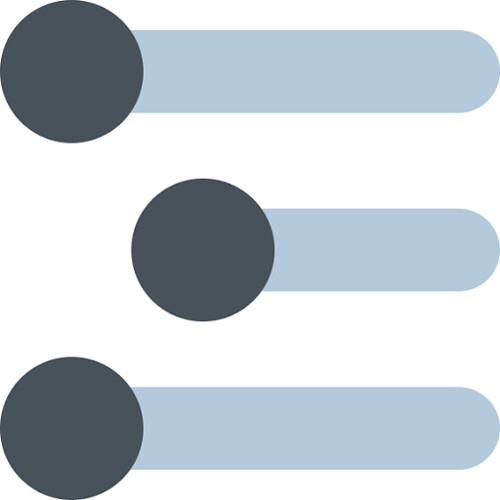
O WorkFlowy é um aplicativo para os indivíduos que procuram organizar seu cérebro. A ferramenta é totalmente baseada na web, com uma interface simples e minimalista. O usuário pode marcar facilmente o conteúdo e itens importantes da nota com a ajuda de hashtags.
No WorkFlowy não há pastas, diretórios, arquivos, nada; apenas um único documento, infinito, no qual você cria listas, sub-listas, listas dentro de listas.
Isso quer dizer que você pode salvar centenas ou milhares de linhas de conteúdo, separando por seções, e usar apenas o que precisa cada vez. Ele é fácil de editar e de pesquisar, e você pode completar títulos cada vez que terminar uma tarefa.
Navegar na lista é fácil, pois ao apontar o mouse ou passar o dedo no touch para cima de um marcador, o zoom é exibido. Por meio de listas compartilhadas, os usuários podem colaborar com outras pessoas. As notas do WorkFlowy estão disponíveis para arquivar e ocultar em um único clique após a conclusão do trabalho.
O WorkFlowy possui aplicativos para iOS, Android, Mac e Windows, com uma sincronização rápida e perfeita entre eles; a versão na web é bem mais interessante pois podemos usar extensões e bookmarklets tanto para mudar o visual do WorkFlowy quanto adicionar algumas novas funções (o que não é possível nos aplicativos).
Na versão gratuita é possível criar 250 novos items por mês; a versão Pro (US$4.99/mês) não tem esse limite, faz backup diário no Dropbox e permite selecionar fontes e temas adicionais.
9. Standard Notes

Standard Notes é um aplicativo gratuito de anotações multiplataforma, disponível para Mac OS, Windows, Linux, iOS e Android, que permite que você sincronize as suas anotações com todos os seus dispositivos.
O Standard Notes é um aplicativo de notas de código aberto que utiliza a encriptação AES-256 para garantir que suas notas estão completamente seguras. Segundo informado no site do projeto, ninguém além de você mesmo pode acessar o conteúdo delas.
El programa en sí es bastante simple, pero tiene suficientes funciones para tomar y gestionar tus notas de forma rápida y sencilla. Puedes añadir etiquetas sin limites para organizar las notas, y también cuentas con un buscador incorporado.
A ferramenta não possui suporte ao Markdown por padrão, mas você pode habilitá-lo ao comprar a licença estendida do aplicativo.
Com essa licença você tem acesso a diversas extensões para modificar o comportamento do programa, elas não se limitam a organização, podendo proporcionar outras vantagens como a alteração das cores do aplicativo (temas), adicionar outras possibilidades de edição, criar listas de tarefas, planilhas, código dentre outros.
A versão gratuita conta com encriptação, sincronização entre todos os dispositivos, acesso offline e dispositivos ilimitados.
Já a versão paga, além de todas as funções do plano gratuito, também dá acesso à histórico de versões, backups automáticos, autenticação de dois fatores e acesso à extensões que adicionam diversos recursos ao aplicativo.
10. Joplin

Joplin é um aplicativo de anotações e tarefas gratuito e de código aberto disponível para Linux, Windows, macOS, Android e iOS.
Joplin se preocupa com a privacidade e pode ser usado sem se inscrever em uma conta, mas opcionalmente suporta a sincronização de seus arquivos com um host de arquivo de sua escolha e com criptografia opcional de ponta a ponta.
Notas em Joplin usam markdown, mas você não precisa saber notações de markdown para usá-lo. O editor tem um painel superior que permite escolher graficamente os marcadores, títulos, imagens, link etc.
É possível ordenar as notas por critérios como título e a hora em que foi atualizada, configurar alarmes para as notas, pesquisá-las, anexar arquivos, adicionar notações matemáticas e caixas de seleção, entre outros.
O aplicativo foi projetado como uma alternativa ao Evernote para que possa importar blocos de notas completos, notas, tags, anexos e metadados de notas, como autor, hora de criação e atualização ou geolocalização.
Por falar em evernote, a migração é bastante simples, já que o Joplin pode importar as notas do aplicativo que estejam em formato .enex, convertendo o conteúdo para o formato Markdown e mantendo recursos como imagens e anexos.
Joplin também possui um web clipper que permite salvar páginas da web como notas. O web clipper está disponível para os navegadores Firefox e Chrome/Chromium.
Você pode manter as anotações sincronizadas entre os seus dispositivos, como computador e smartphone usando serviços como Dropbox e OneDrive ou até mesmo um serviço auto-hospedado, como o NextCloud.
11. Xournal++

O Xournal++ é um aplicativo gratuito de anotações de caligrafia de código-fonte aberto para Linux, MacOS e Windows.
Xournal++ é um ótimo programa para você fazer anotações, lembretes e marcações coloridas em arquivos que parecem páginas de caderno.
A interface do programa é fácil de usar. Ícones para as funções do software são encontrados na barra de tarefas para tornar o uso ainda mais simples.
O aplicativo vem com várias ferramentas, tais como: caneta, borracha, marca-texto, ferramenta de texto e forma de reconhecimento.
Além disso, traços e blocos de texto podem ser selecionados, movidos e copiados usando uma ferramenta de seleção retangular.
O Xournal ++ pode ser usado para fazer anotações usando dispositivos de entrada como uma mesa digitalizadora XP-Pen , enquanto permite aos usuários fazer anotações de áudio graças à sua funcionalidade de gravação e reprodução.
Este aplicativo não serve apenas para fazer anotações manuscritas e de áudio, pois também pode fazer anotações em documentos PDF (e mais) - pode inserir texto/LaTeX, desenhar formas e inserir preto ou excluir páginas PDF existentes.
Para seu formato de arquivo, o Xournal ++ usa .xopp, um XML compactado .gz. Além disso, este aplicativo também pode abrir e exportar para documentos PDF, arquivos PNG ou SVG.
12. Zoho Notebook

Zoho Notebook é um aplicativo gratuito de anotações que funciona em diversos dispositivos, Android, IOS, Navegador da Web, Windows, Mac e até mesmo no Linux. É só baixar e instalar ou então rodar direto pela Web.
O mais bacana é que tudo fica sincronizado, independente do dispositivo que você acesse, seus arquivos estarão sincronizados.
Ele também possui um web clipper para facilitar a gravação de informações durante a navegação.
Além de adicionar imagens e vídeos, você pode anexar qualquer arquivo às suas notas. O aplicativo também oferece suporte a notebooks e codificação de cores para categorização. Você também pode ver as versões anteriores de suas notas e pode reverter para elas se desejar.
Se você procura algo para organizar as coisas no trabalho, ter sua agenda organizada ou apenas um aplicativo para anotações e checklists, vai se impressionar com a qualidade e facilidade do Zoho Notebook.
Além disso, usuários podem proteger suas notas por senha ou TouchID (Android e iOS ), aplicando uma camada adicional de privacidade e segurança.
Caso você ainda não tenha conta na Zoho, será necessário criar uma conta gratuita na ferramenta. Depois disso é só acessar o endereço que está aqui acima para que possa começar a usar o app de anotações.
De uma forma simples e fácil já vai começar a organizar sua agenda, seus estudos e as tarefas da sua empresa.
Conclusão
Existem inúmeros aplicativos de notas no mercado, aqui listamos apenas alguns dos mais conhecidos e interessantes para o seu dia a dia.
Se você não está aproveitando a utilidade de um aplicativo de anotações, está perdendo seu potencial. A funcionalidade básica existe em todas as áreas. No entanto, o valor de muitos deles são os nichos que atendem.
Escolher um bom aplicativo de notas é uma das melhores formas de ter suas informações e documentos organizados e a disposição a qualquer momento.
Lembrando que muitos deles oferecem recursos que só estão disponíveis nas versões pagas, portanto identifique quais são suas necessidades antes de começar a utilizá-los, para entender qual o mais útil para você.
Esperamos que nosso artigo tenha te ajudado a escolher a melhor opção para você. Você já conhecia algum deles? Qual é sua opção favorita? Deixe sua opinião nos comentários!

Não importa qual seja sua área, se você quer estimular a colaboração e criatividade para equipes, você pode se aproveitar de algumas ferramentas para exercitar seu lado criativo em conjunto de outras pessoas.
A pandemia da Covid-19 transformou a rotina dos alunos e professores de todo o mundo. Eles tiveram que transformar o ambiente dos encontros presenciais em aulas online no ambiente virtual.
Os educadores buscaram informações sobre como montar aulas que engajem digitalmente e ferramentas que potencializam o processo de aprendizagem.
Você já imaginou um aplicativo que funcionasse como uma espécie de canivete suíço, que tivesse todas as funções reunidas num só lugar pra te ajudar na hora em que você tá compartilhando a tela.
A solução é usar aplicativos de lousa digital virtual , aplicativos que permitem aos alunos acompanhar as explicações como se estivessem na sala de aula.
A solução pode potencializar o aprendizado com os alunos por despertar o interesse, proporcionar novas oportunidades e garantir a autonomia para o professor.
Para quem está dando aulas a distância ter uma lousa digital faz toda a diferença. Com ele, os professores podem se beneficiar aproveitando conteúdos de qualidade e ofertando aos seus alunos diferentes opções para obtenção de conhecimento.
Por ser interativa, o lousa digital pode contribuir no processo de aprendizagem dos alunos por despertar o interesse em sala de aula.
Combinadas com a experiência intuitiva e natural da caneta do mesa digitalizadora com display XP-Pen Artist ou da tablet gráfico sem tela XP-Pen Deco / Star , elas fornecem quadros interativos fáceis de usar, gravação de vídeo e colaboração em tempo real para a sala de aula virtual.
É ideal para assuntos técnicos, como matemática, e assuntos científicos visuais, como biologia. A tecnologia permite esboçar formas abstratas facilmente, anotar tarefas e PDFs, escrever fórmulas e equações.
E neste artigo, você vai conhecer o quadro digital que é uma solução tecnológica que pode ser usada durante a pandemia para vídeo aula, aulas online ou para tornar o ensino mais interativo. Além disso, você terá todas as informações sobre o quadro digital, como benefícios, vantagens e particularidades da Microsoft Whiteboard.
A melhor parte desta ferramenta é que com ela é possível compartilhar este quadro com outras pessoas via videoconferência e permitir que elas trabalhem junto com você. Tornando-o, assim, um quadro colaborativo.
Perfeita para que você expresse melhor suas ideias. Seja em reuniões online, videoaulas, ou no que você quiser.
O que é uma lousa digital online / Whiteboard?
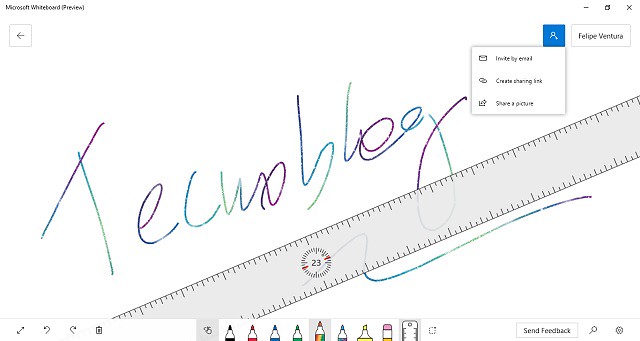
O Lousa digital é uma ferramenta pensada para professores e principalmente para o uso em ambientes virtuais de ensino. Por isso, ela tem um sistema extremamente rápido para o compartilhamento da lousa. Basta clicar no botão de adicionar pessoas e ativar o Web Link.
Os aplicativos de quadro branco digital são muito mais versáteis, pois nos permitem adicionar conteúdo multimídia em formato de vídeo, imagem, links, referências ... então também são ideais quando estamos organizando um trabalho para a aula, estamos desenvolvendo um projeto ...
Mas as funcionalidades não param por aí, é possível gravar aulas e utilizar ferramentas de escrita, desenho, gráficos, matemática, apresentações e captura de imagem.
Todos os contatos com esse link poderão participar livremente, fazendo anotações, adicionando informações e comentários na sua lousa. Além de ser útil para aulas ministradas por diversos docentes, esse recurso facilita muito a realização de trabalhos em equipe e de tarefas como o brainstorming de ideias.
Os participantes de um Whiteboard têm acesso a um grande conjunto de ferramentas, com as quais podem escrever à mão livre, criar notas rápidas com digitação ou até mesmo distribuir tarefas entre si.
10 lousas digitais colaborativas para o uso em suas aulas online
Use uma Lousa Digital para aulas no Zoom, no Google Meeting, vídeo conferências ou mesmo em uma aula presencial.
Existem vários aplicativos que desempenham esse papel muito bem, e muitos são totalmente gratuitos.
Existem diferentes opções disponíveis para escolher - por exemplo, Stormboard é ótimo para brainstorming e Limnu oferece uma experiência de quadro branco simples (mas precisa). O importante é experimentar tantas opções quanto possível e determinar qual serviço funciona melhor para você e sua equipe.
Usar um quadro interativo par aula remota colocando um mapa mental, vídeos, imagens, fotos, slides, e outros recursos. Tudo pode ser inserido nessa lousa durante sua apresentação.
Neste artigo vou te mostrar 10 aplicativos on-line que vão te ajudar a transformar a tela do seu computador ou celular num quadro branco totalmente funcional.
Esses recursos permitem que os professores apresentem seus conteúdos online de forma simples e colaborativa como se estivessem usando um quadro. Mas atenção: nem todos tem suas funções totalmente gratuitas e versão em português.
1. Microsoft Whiteboard
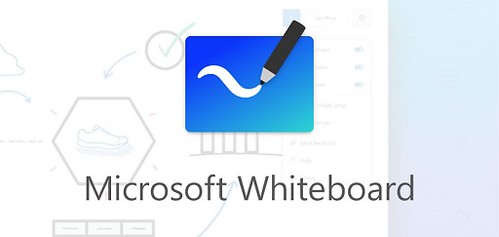
Essa é a proposta do Whiteboard, um aplicativo completamente gratuito desenvolvido pela Microsoft, para que professores e alunos do mundo inteiro possam se comunicar melhor pela internet, possibilitando aulas online bem mais interativas.
Que permite que você e seus alunos desenhem, adicionem notas e gráficos, escrevam, digitem e trabalhem juntos em uma tela digital de forma livre. Também dá para digitar, adicionar e manipular imagens e fazer diversas customizações para apresentações de trabalho.
Colabore em qualquer lugar, sempre e salve diferentes fóruns para todas as suas diferentes lições e projetos. é possível convidar outras pessoas para escreverem na mesma lousa. Tudo acontece em tempo real, mas elas também precisam ter o aplicativo instalado no computador.
É possível selecionar objetos para movê-los, recortá-los e copiá-los. Há uma ferramenta para destacar texto, uma borracha, e também uma régua. Você pode dar zoom e se deslocar para diferentes áreas da lousa.
Um recurso bacana é o “ink to shape”, ativado no canto inferior direito: você não precisa se esforçar para desenhar um triângulo, por exemplo — ele converte seus rabiscos em um polígono com linhas retas.
Você pode escrever e desenhar com uma caneta stylus, com seu dedo (em touchscreens) ou até mesmo com o mouse.
2. Google Jamboard

O Jamboard é uma ferramenta gratuita do Google que utiliza uma lousa virtual e serve para professores e alunos utilizarem para aulas online e fazer apresentações.
Nela, é possível escrever livremente, inserir anotações e imagens. Da mesma forma que em outros aplicativos, é possível utilizá-la tanto para que os alunos montem apresentações, mapas mentais e outros esquemas visuais, quanto para que eles resolvam coletivamente um problema.
A vantagem deste recurso é que todos os documentos ficam salvos para ser compartilhados a qualquer momento, já que ficam disponíveis na nuvem do Google. os alunos poderão acessá-lo após a aula e sempre que quiserem.
O Jamboard se assemelha a uma lousa com recursos como caneta e apagadores, mas, além disso, podem ser inseridas imagens, post-its com notas especiais e ele pode ser salvo como uma sequência de slides.
Os professores podem usar o Jamboard para criar explicações das matérias e depois, na sala de aula, os alunos podem interagir com o quadro dos seus dispositivos.
Essa é uma funcionalidade muito útil, inclusive, nas aulas online pelo Google Meet. De casa, os alunos podem receber o acesso ao Jamboard do professor, visualizar e até editar o quadro na aula.
3. OpenBoard

A lousa digital OpenBoard é uma ferramenta gratuira e muito poderosa para professores utilizarem nas aulas online.
Se trata de um software cheio de opções de edição para transformar a tela do seu computar ou notebook em uma lousa digital.
Além de poder escrever na tela, esse aplicativo conta com várias ferramentas como régua, transferidor, compasso, mapas, gráficos, figuras geométricas, imagens para todas as disciplinas.
Algo muito prático é corrigir pelo Openboard uma atividade enviada pelo teu aluno. Feitos os comentários e correções, exporta como PDF e devolve a ele.
Com o OpenBoard temos a experiência virtual de um "quadro" convencional de sala de aula, associado a uma mesa digitalizadora.
4. Miro

O Miro é o mais versátil e completo. a ferramenta de quadro infinito, lousa digital e colaboração virtual usada por mais de 15 milhões de pessoas.
A hora de desenvolver ideias para projetos, organizar informações visualmente e construir um fluxo de criação que funcione para você (e seu time) ganha mais agilidade com uma ferramenta que permite a construção e adaptação do que você deseja incluir no seu whiteboard.
O Miro já oferece templates como base para o objetivo que você busca. Na prática, a vantagem em utilizar a plataforma é reunir diversas possibilidades para transformar suas ideias de uma forma visualmente mais clara e objetiva.
Aplicação permite a colaboração e a interação entre o professor e os estudantes. Em outras palavras, o professor tem uma lousa digital onde pode planejar e construir didaticamente sua aula, integrando fotos, vídeos, textos e links.
Dependendo dos objetivos pedagógicos, há ainda uma ajuda para o visual ficar mais bonito e funcional por meio de uma biblioteca de modelos para mapas mentais, cartões de gestão visual, diagramas, planta de serviço, planejamento de eventos, funil de ideias, mapa de empatias, dentre outros.
O Miro é uma ferramenta de colaboração remota muito útil para realizar reuniões, oficinas, AULAS e workshops.
5. Aww

O quadro branco/lousa digital do Aww App é um aplicativo colaborativo.
Quadro on-line sensível ao toque para colaboração e brainstorming em tempo real na sua equipe. Crie, salve e compartilhe facilmente seus painéis com os membros da sua equipe ou clientes, compartilhando o link da URL.
Essa lousa digital possui uma área de trabalho sem limitações (ao contrário de um slide ou da Jamboard), além de conter ferramentas de desenho, formas geométricas e texto, e permitir o upload de imagens e arquivos PDF.
O professor pode acompanhar em tempo real os alunos trabalhando em grupo na resolução de um problema de matemática, por exemplo, e utilizar as produções dos próprios estudantes na correção e sistematização da atividade.
6. Ziteboard
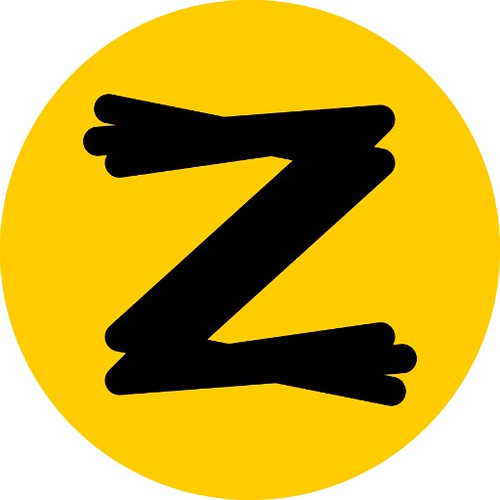
O Ziteboard é uma ferramenta com um quadro branco infinito e colaborativo, que permite diversas criações, demonstrações, imagens, PDF, anotações de texto, fórmulas, etc.
Com Ziteboard, você tem espaço infinito para trabalhar com sua equipe em tempo real, independentemente do dispositivo que você usa - uma zoomable, baseada em vetor, compartilhada quadro on-line, que funciona em qualquer dispositivo.
O quadro branco compartilhado é ideal para colaborar, ensinando, discutindo temas visuais, e é ótimo em tutoria on-line. Dezenas de milhares de tutores usá-lo para ensinar matemática, ciência e Inglês nas salas de aula ou em privado.
Arrastar e soltar qualquer imagem ou foto para a tela e marcá-lo em tempo real. Anotar PDFs, projetos, discutindo projetos, wireframes é fácil e conveniente, com Ziteboard em qualquer dispositivo.
Com desenho à mão livre e linha de alisamento todos os seus rabiscos ficará perfeito. Precisa de um círculo perfeito? Ziteboard irá reconhecer automaticamente a sua intenção e irá exibir formas bonitas que outros são surpreendidos com suas habilidades de desenho.
O mesmo que o quadro tradicional ampliada com todos os benefícios que uma versão virtual pode proporcionar: níveis do espaço infinito e zoom, reconhecimento de formas, paleta de cores ilimitadas, marca-texto e muito mais.
7. Limnu

O Limnu é um dos softwares de whiteboard preferidos do professor . Com o Limnu, o professor pode usar livremente para escrever e anotar sua explicação.
Pode escrever, anotar, desenhar, tudo o que precisar para tornar a explicação do conteúdo ainda mais claro para os alunos.
Tudo de forma simples e com uma das menores curvas de aprendizado para o professor. Ele oferece uma tela inicial com apenas os elementos essenciais, simplificando o uso, exibindo botões na parte inferior para seleção de cor de escrita, espessura do traçado e criação de notas, por exemplo.
Outra possibilidade é escolher se será um uso individual ou colaborativo. Ao usar de forma colaborativa, cada pessoa pode estar em um local diferente acessando remotamente o mesmo arquivo, fazendo anotações e discutindo um assunto comum.
8. Conceptboard

O Conceptboard é uma ferramenta de quadro virtual instantânea para equipes e projetos, e até seus clientes também podem aproveitar os benefícios usando esta ferramenta para colaborar.
Ela é otimizada para criativos, mas é uma solução única para criar conceitos, gerenciar projetos e fornecer comentários a qualquer momento e para qualquer função.
Essa lousa virtual oferece funcionalidades como notas, comentários, anotações à mão, formas, @mentions e muito mais em uma tela infinita para que as equipes remotas possam trabalhar juntas em tempo real. o espaço de trabalho virtual possibilita um trabalho em equipe eficiente, independentemente do tempo e do local.
Vários recursos de conferência, como bate-papo no aplicativo, apontadores ao vivo ou suporte para áudio/vídeo conferência, usam casos como apresentações interativas, reuniões online, treinamentos e workshops.
As notificações por e-mail e no aplicativo garantem que os usuários estejam sempre atualizados sobre alterações ou comentários. As lousas são sincronizadas em todos os dispositivos, para que todos os participantes vejam as atualizações em tempo real.
O conteúdo criado no Conceptboard ou carregado em um quadro pode ser compartilhado interna ou externamente. Funções de acesso e usuário permitem controlar quais usuários têm acesso a qual conteúdo.
O Conceptboard integra-se a plataformas de terceiros, como Trello, Google Drive e Dropbox, para facilitar fluxos de trabalho e transferências de dados.
9. Stormboard

Stormboard é um espaço de trabalho digital completo onde equipes de alto desempenho realizam reuniões, monitoram projetos e realizam o trabalho todos os dias.
O Stormboard é muito fácil de usar e, no entanto, existem camadas de capacidade que podem ser desdobradas conforme necessário. O Stormboard possui OS MELHORES mecanismos de relatório de qualquer ferramenta de quadro branco / brainstorming virtual.
Melhore a qualidade das reuniões. Programe reuniões com antecedência, capture, organize e discuta ideias em tempo real e atribua tarefas e monitore o progresso em um espaço de trabalho digital para o qual sempre é possível retornar.
Modelos internos para o Agile, gestão de projetos e muitos outros recursos ajudam a otimizar os processos de negócios e todo o trabalho pode ser exportado instantaneamente para uma das muitas opções dinâmicas de geração de relatórios.
Brainstorming e colaboração on-line. Faça um brainstorming, organize, priorize e atue nas melhores idéias, na mesma sala ou em todo o mundo, em um quadro de anotações em tempo real.
O Stormboard foca-se na colaboração e brainstorming em tempo real, permitindo-lhe acrescentar ideias, fotos e vídeos num quadro branco digital. Pode gerar e captar ideias rapidamente, priorizá-las e votá-las.
O plano grátis permite que exista um administrador e cinco membros da equipa. Já a opção de 5$ por mês permite 30 pessoas a trabalhar com o mesmo administrador.
10. Whiteboard.fi
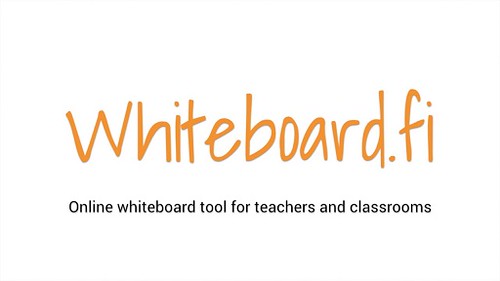
Whiteboard.fi é a evolução do quadro digital. Esta ferramenta permite a criação de salas de aula virtuais em que o professor, e cada um dos alunos, possuem um quadro digital e interagem através deles.
É um excelente e totalmente gratuito aplicativo para usar junto com o Google Meet ou Zoom durante aulas online.
Vários tipos de mídia podem ser exibidos em um quadro interativo Whiteboard.fi. Fotos, gráficos, mapas, ilustrações, vídeos…
Com conectividade, os usuários têm acesso a várias fontes para aprimorar e apoiar suas aulas com vídeos, artigos, imagens, ferramentas de aprendizado e muito mais.
É uma ferramenta interessante que permite a criação de formas, esquemas, diagramas e fluxogramas de forma colaborativa.
Ela pode ser utilizada, por exemplo, na elaboração de mapas mentais, em que os alunos são instigados a pensar sobre como os principais conceitos de uma unidade ou aula se relacionam.
Conclusão
Devido a pandemia, muitas escolas estão trabalhando com o ensino híbrido, então tecnologias educacionais como o Microsoft Whiteboard são muito úteis e ajudam a dar aulas mais atrativas.
Todas as ferramentas listadas acima possuem versão gratuita com limitações para ser testada ou totalmente grátis , antes de realizar o pagamento de alguma das ferramentas recomendamos testar muito antes, caso a ferramenta resolva seus problemas realize a compra sem problemas algum.
Então, o que está esperando? Quando usada com eficácia, a tecnologia pode possibilitar excelentes oportunidades de aprendizagem colaborativa.
Você já conhecia e utiliza alguns dos aplicativos apresentados em nossa lista? Conta pra gente nos comentários qual mais chamou sua atenção!
Deixe suas dúvidas e compartilhe suas experiências nos comentários.
Comenta o que mais você gostaria de aprender, ou que tipo de ferramentas ou sites, ou programas poderia te ajudar durante tuas aulas online.
Gostou? Compartilha para ajudar a chegar a mais gente!
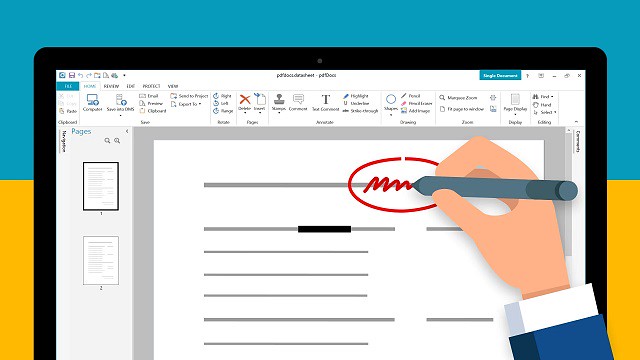
O PDF é um formato extremamente útil para empresas e pessoas que frequentemente precisam lidar com documentos que não podem ter seu formato ou conteúdo alterado livremente. Com sua estrutura rígida, ele garante que o arquivo enviado será visualizado exatamente da forma que seu criador desejava, independentemente do dispositivo ou software usado durante a leitura.
Ao ler um livro ou documento em PDF, é possível que você precise fazer anotações, adicionar desenhos e formas ou mesmo grifar algo importante. Para fazer isso, um leitor simples desse tipo de arquivo pode não ser suficiente, é preciso usar um programa mais avançado, como o Adobe Acrobat Reader.
7 Programas para fazer anotações em PDF
1. Adobe Acrobat Reader DC

O Adobe Reader é um dos leitores de PDF mais completos do mercado. que permite fazer assinaturas digitais e anotações, assim como editar PDFs ao trabalhar diretamente no texto.
O programa gratuito está disponível para Mac, Windows, Linux, iOS, Android e Chrome OS.
2. Foxit Reader

O Foxit Reader é um programa capaz de ler, converter e imprimir arquivos em PDF e pode ser uma boa alternativa ao tradicional Adobe Reader, visto que é mais leve e rápido.
Um de PDF editor fácil de usar que permite visualizar, fazer anotações e proteger arquivos PDF em dispositivos Android , Windows, macOS, iOS, the web, and Linux em qualquer lugar.
3. Drawboard

o aplicativo do Windows é voltado para profissionais do setor de arquitetura, engenharia e construção. Permite criar por meio de uma série de ferramentas, anotações e desenhos sobre arquivos PDF que depois podem ser salvos no mesmo formato através do app.
4. Xodo

O Xodo PDF Reader é um editor grátis de PDF com versões web, apps para Android, iOS, Windows Phone, Windows e extensão para Chrome.
Com o Xodo, pode ler, anotar, assinar e partilhar PDF e preencher formulários em PDF, além de sincronização com o Google Drive e Dropbox.
5. PDF XChange Viewer

Trazendo recursos semelhantes aos oferecidos pelo Adobe Acrobat Reader, o PDF-XChange Viewer tem uma interface ainda mais simples, além de ser mais leve. Gratuito e compatível com Windows OS.
Com ele você pode adicionar comentários e anotações dos mais variados tipos nos arquivos PDF, editar e adicionar marcadores, fazer o reconhecimento ótico do texto nas páginas de documentos PDF e muito mais.
6. Xournal++
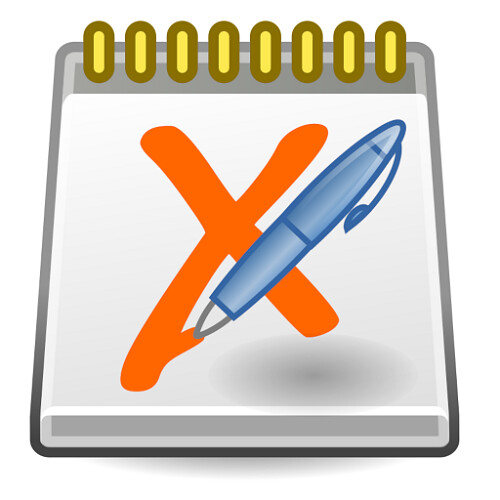
Se você está precisando fazer anotações em PDF, então conheça o Xournal++.
O Xournal ++ é um software de anotações manuscritas com suporte para anotação em PDF. É um software livre (GNU GPL) e roda em Linux, Windows e MAC.
7. OneNote
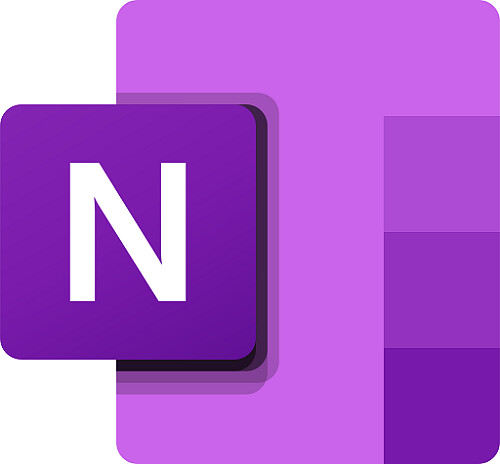
OneNote é um aplicativo gratuito de anotações para Mac, Windows, Android e iPhone (iOS), desenvolvido pela Microsoft.
Este aplicativo é multiplataforma e permite que os usuários adicionem notas e comentários ao PDF, para que você possa registrar facilmente as suas ideias fazendo uma anotação no PDF.
Como escrever, assinar e fazer anotações no PDF com a tablet mesa digitalizadora?

Execute esse arquivo PDF com o Xournal++, Adobe Reader ou outro de sua preferência.
Use a tablet de Desenho para fazer anotações neste neste PDF executado com o Xournal++ ou Adobe Acrobat Reader .
Para escrever, você vai precisar de um mouse, uma mesa digitalizadora com caneta dedicada, ou uma caneta stylus para telas touch.
Pra falar a verdade Anotar PDF usando um mouse é um aborrecimento que ninguém merece, felizmente hoje temos muitas opções no mercado para substituir um mouse e começar a usar algo melhor, como um tablet gráfico ou mesa digitalizadora。
Uma mesa digitalizadora é um pequeno equipamento que você posiciona à sua frente, e que comumente é usado com uma caneta que a acompanha.
A pressão aplicada com a caneta em uma mesa digitalizadora determina a largura da pincelada. pode ser usada para desenhar e escrever.
Existem dois tipos essenciais de mesas digitalizadoras, as que não têm uma tela incorporada e as que têm uma display incorporada. Eles ainda precisam estar conectados a um computador para funcionarem.
A caneta digital facilita a edição de um documento do PDF com gestos simples. Risque para excluir, circule para selecionar e realce para enfatizar.
Se o seu objetivo é comprar um telas touch com caneta fazer anotações em PDF, o iPad Pro, Surface Pro ou Smaung Galaxy TAB é uma ótima escolha!
Os aparelhos são leves e têm telas grandes, Você não precisa estar online ou conectado a um computador enquanto estiver desenhando, podendo trabalhar em qualquer lugar, a qualquer hora.
Com o caneta stylus e aplicativo anotador de PDF você escreve como faria no papel. Efetue anotações em PDFs preenchendo formulários, edite/classifique papéis, ou assine documentos.
Como escrever e Fazer anotações no PDF utilizando o APP Adobe Acrobat Reader

Abra um documento PDF com o Adobe Reader e toque no ícone de balão de texto com lápis na parte inferior da tela.
Em seguida, toque no ícone “T” para ativar a ferramenta de escrita.
Toque na área do documento onde deseja acrescentar texto e digite os caracteres na tela de escrita.
Selecione a ferramenta Comentário. você pode adicionar caixas de texto e notas autoadesivas, sublinhar texto, tachar conteúdo, destacar texto e muito mais.
Como Assinar Digitalmente Documentos em PDF no Adobe Acrobat Reader

1. Abra o Adobe Reader e o documento que deseja assinar.
2. Clique no botão “Assinar” (o ícone da caneta) e, depois, em “Criar assinatura”.
3. No celular, toque no ícone da caneta, “Preencher e assinar” e no ícone da caneta novamente.
4. Escreva sua assinatura e clique ou toque em “Aplicar” ou “Concluído”.
5. Clique ou toque na assinatura e mova-a para a posição correta no documento.
6. Você pode ajustar o tamanho dela livremente.
7. Clique em “Avançar” e salve o documento.
melhores mesas digitalizadoras para fazer anotações em PDF
Por conta de uma melhor ergonomia, otimização de tempo e aprimoramento no trabalho, muitos profissionais, especialmente nas áreas de criação e de educação, trocam totalmente o mouse por uma mesa digitalizadora. Ao aprender todos os atalhos e facilidades que esses produtos oferecem, o dia a dia do trabalho fica muito mais fácil.
O professor aponta como principais vantagens do uso de uma mesa digitalizadora em educação a sensação de escrita em lousa, a capacidade de tornar a aula mais interessante e atrair a atenção do aluno exatamente para o que está sendo escrito.
o apoio para esclarecimento de dúvidas, o ganho de tempo, a possibilidade de anotações em outros tipos de conteúdo como imagens e arquivos PDF, o acesso a um arquivo digital com as anotações e a facilidade com os botões de atalho.
Onde comprar mesas digitalizadoras a um bom preço?
Vamos apresentar 4 mesas gráficas da XP-PEN, uma marca que é referência no segmento de soluções para profissionais da área gráfica.
E o mais interessante é que essas mesas podem ser usadas para diferentes finalidades, não só para desenhar. É possível até mesmo usá-las como um acessório para jogar OSU.
Os modelos com tela e específicos para desenhos digitais costumam ser bastante caros, geralmente são mais indicados para profissionais mesmo.
Uma opção mais barata seria um tablet comum com suporte à caneta.
O modelo que comprei foi a XP-Pen Deco Mini7w, Que eu possa fazer anotações nos meu pdf e fazer mapas mentais.
1. XP-Pen Star G430S / Star G640 / Star G640S

Quem não tiver grana agora, que compre um tablet de entrada, como o Star G430S ( Área ativa: 4 x 3 polegadas ) / Star G640 ( 6 x 4 polegadas ) / Star G640S ( 6.5 x 4 polegadas ) da XP-Pen, e depois que conseguir comprar um maior, doe o antigo para alguém necessitado, ou leve junto com o notebook para se divertir com trabalhinhos rápidos e experiências portáteis.
A caneta P01 / P01 / P05 não tem bateria ou a necessidade de recarga, proporcionando horas seguidas de uso, sem interrupções.
Níveis de pressão da caneta 8192 - uma atualização revolucionária que oferece precisão máxima e desempenho avançado; Linhas finas ou traços grossos, precisos como você deseja.
A 6 teclas de atalho da XP-Pen Star G640S permitem trabalhar de forma rápida e fácil. A Star G640S, além do Windows e Mac, ainda é compatível com Android e Chrome OS.
2. XP-Pen Deco Mini4 / Deco Mini7 / Deco Mini7w

A mesa XP-Pen Deco Mini4 / Deco Mini7 / Deco MIni7w em si tem um tamanho compacto, sendo boa para quem não tem uma área de trabalho muito grande e precisa compartilhar o espaço com mouse e teclado. São 4 x 3 polegadas / 7 x 4.37 polegadas / 7 x 4.37 polegadas de tamanho para área ativa .
Vem com 8192 níveis de pressão e suporte de inclinação de ± 60 graus ( Deco MIni4 não suporta esta função ), permitindo que você tenha desempenho avançado da caneta sem bateria P05D.
configure as 8 teclas ( Deco MIni4: 6 teclas ) expressas programáveis para qualquer combinação de atalho que você prefere no driver XP-Pen e otimize o seu fluxo de trabalho.
O XP-Pen Deco Mini7w pode ser conectado ao seu Mac ou PC sem fio através do receptor USB. capaz de oferecer mais praticidade e mobilidade.
3. XP-Pen Deco Fun XS / S /L

A XP-Pen Deco Fun é disponibilizada em três tamanhos ( XS : 4,8 x 3 polegadasn, S : 6,3x 4 polegadas e L : 10 x 6,27 polegadas ) e quatro cores ( Preto clássico, Azul espacial, Verde maçã e vermelho carmine ).
O deco fun possui reconhecimento de inclinação de ± 60 ° ( versão XS não suporta esta função )e suporta os 8192 níveis de pressão; P01 caneta sem bateria, proporciona uma experiência de desenho mais precisa e natural.
Dispositivos Windows, Mac, Linux, Android , Chromebook compatíveis.
Além disso, você achará mais fácil tomar notas, fazer problemas de matemática, anotar com uma caneta no Zoom, Teams, Skype, XSplit etc. Também é compatível com Word, PowerPoint, OneNote e mais. O Deco Fun é ideal para conferência na internet, ensino online e trabalho remoto.
4. XP-Pen Artist 12 / Artist 12 Pro / Artist 12 2ª geração
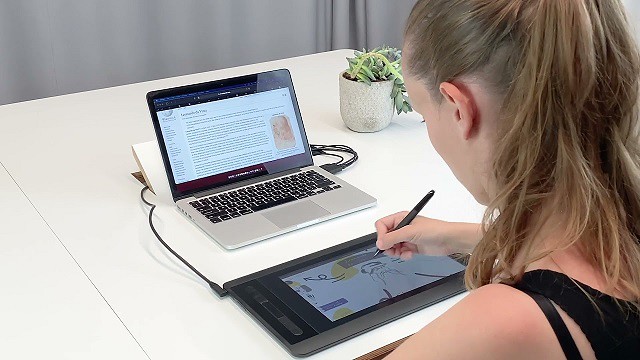
Uma solução mais robusta e completa, para um setup profissional e a tela digitalizadora XP-Pen Artist 12 / Artist 12 Pro / Artist 12 2ª geração, que possui uma caneta com 8192 níveis de pressão, suporte para inclinação de 60 graus ( Artist 12 não suporta esta função ), permitindo um desempenho mais avançado.
Seu display tem uma alcance sRGB de 120% ( Artist 12 e Artist 12 Pro : 100% sRGB ) , com cores extremamente vivas e precisas, além de um ângulo de visão de 178°. Possui Filme protetor antirreflexo, que reduz efetivamente o efeito do brilho durante longos períodos de uso e trabalho.
A tela de 11,6 polegadas no Artist 12 Pro / Artist 12 2ª geração é totalmente laminada para um movimento mais suave e paralaxe mínimo.
Um outro diferencial é o Touch Strip ( Artist 12 ) / dial vermelho ( Artist 12 Pro ) , que veio para otimizar a experiência do artista, oferecendo uma experiência mais dinâmica, com ajuste de tamanho da arte e outros recursos disponíveis.
Conclusão
O mesa digitalizadora da XP-Pen serve não apenas para desenhos e trabalhos em design, mas também para assinaturas e trabalho com documentos, suportando arquivos em PDF, PPT, Word e Excel.
A mesa funciona mais ou menos como um mouse, então caso seja possível fazer anotações com o mouse nas PDFs muito provavelmente será possível utilizar a mesa digitalizadora também.
Com a mesa digitalizadora você consegue escrever em arquivos PDF. Eu acho ótimo, pois você pode ler o exercício com os alunos e grifar as partes importantes, sem eles se perderem.
Imagino que as anotações no PDF não necessitem de muita precisão então as mesas mais simples baratinhas já dariam conta do recado na minha opinião.
Espero ter ajudado!
link da fonte: https://www.xp-pen.pt/forum-2895.html

Os equipamentos eletrônicos tornaram-se populares nos últimos anos e não poderia ser diferentes com as crianças, elas foram diretamente favorecidas com a tecnologia, da televisão ao celular, com o tempo foram desenvolvidos eletrônicos especificamente para uso infantil.
As crianças estão cada vez mais familiarizadas com a tecnologia, não podemos negar que o tablet infantil é uma ótima ferramenta de aprendizagem e desenvolvimento.
Está procurando um tablet de Desenho para criança?
Se seu filho é apaixonado por desenhos, essa é uma ferramenta que pode ser muito útil .
Tablets infantis costumam ser uma boa opção para reunir diversão e aprendizado para as crianças.
Além de potencializar o desenvolvimento do seu filho, o tablet também pode ajudar na criatividade.
Existem vários aplicativos que permitem que a criança crie livremente. Essa é uma forma de aguçar a capacidade criativa da criança e o melhor de tudo, brincando. Sem nenhum esforço.
Se você procura o melhor Tablets para seu filho, a escolha pode não ser muito fácil, pois existem diversos Tablets no mercado, mas são mais voltados para negócios e tecnologia para adultos.
Também decidi partilhar algumas dicas extra para que possas comprar sempre o melhor tablet de Desenho possível para o teu filho... Grande abraço e sejam felizes!
Qual marca comprar? Qual modelo escolher? Você sabia que na hora de comprar um tablet infantil também é preciso levar a idade do seu filho em consideração?
Você encontra no mercado diversos Tablets bons, que podem atender a necessidade do seu filho.
Mas antes, vamos esclarecer quais tipos de mesas digitalizadoras existem.
Tipos de tablets para desenhar
Os 3 diferentes tipos de tablets no mercado focam em crianças. São elas:
1. Tablet de escrita LCD Digital

O Tablet de escrita LCD Digital pode ser usado tanto para desenhos quanto para a escrita livre. A tela sensível ao toque forma a espessura do traço desenhado ao detectar a pressão.
A caneta eletrônica de aço que acompanha o dispositivo pode ser acoplada à base magnetizada do tablet para o usuário não perdê-la.
A almofada de desenho apagável é cuidadosamente projetada com um botão de bloqueio apenas no caso de você apagar acidentalmente as informações importantes quando você estiver fazendo anotações ou desenhando.
Um botão de apagar também é projetado para ajudar a limpar convenientemente tudo na tela e começar algo novo.
Foi feito para estimular a imaginação,ser um auxílio na educação e tudo isso ajudando na formação e no desenvolvimento das crianças.
Nunca mais se preocupe com rabiscos em lugares indesejados nem em ter que estar sempre comprando mais e mais folhas!
2. Mesas Digitalizadoras

A mesa digitalizadora garante maior precisão e é um processo natural, já que aprendemos a escrever com papel e caneta na mão.
Quando a escrita ou o desenho são feitos na parte sensível da mesa, tudo irá direto para a tela do computador. Com conexão disponível por USB ou Bluetooth.
As canetas tornam o uso ergonomicamente mais fácil que qualquer mouse atualmente, sem contar na economia de papel, já que tudo será digitalizado.
Com um tamanho perfeito para crianças e adolescentes, a mesa digitalizadora traz uma melhoria ergonômica no momento de criação ou estudo online.
a quem se destina: Crianças a partir de 8 anos e pré-adolescentes interessados em desenhar no computador.
3. Tablet Multifuncional Educativo Infantil com caneta

O tablet infantil com caneta é ótima opção de entretenimento e brincadeira educativa. como Samsung Galaxy TAB, Amazon Fire 10 HD e até o iPad da Apple.
Os Tablets não são usados apenas para lazer, mas também para educação, os canais no Youtub e jogos educativos, são algumas da ferramentas educativas que podem ajudar no desenvolvimento das crianças, e podem ser acessado com o Tablet Infantil.
Os Tablets Multifuncional com caneta são ótimos dispositivos portáteis, sendo ideais para quem quer ter a máxima portabilidade, um bom desempenho e um preço bem mais acessível que os computadores pessoais e smartphones.
Os tablets infantis costumam vir acompanhados de uma case, para proteção. Além disso, a tela maior do que a do celular também minimiza a chance de eventuais danos à visão.
Para escolher o melhor tablet infantil, observe as características do produto, como a resolução, memória RAM, processador, memória de armazenamento e autonomia de bateria. Além disso, verifique se o produto conta com controle parental e acessórios!
O melhor tablet para criança
Não existe o melhor tablet para criança, e, salvo melhor juízo, nem mesmo foi feita uma comparação com base em métricas específicas.
Além disso, vale ressaltar, também, que a demanda por ferramentas digitais pode variar muito rápido nessa criança, pois, sabidamente, uma criança de 2 anos de idade precisa de muito menos especificações técnicas do que uma de 12.
Podemos entender que as crianças menores não precisam de Tablets Infantis potentes, ou ainda, que entreguem uma infinidade de funções que elas não vão nem entender. Mas sim, aparelhos de boa qualidade e seguros.
Já para as crianças maiores, os tablets “adultos” se mostram alternativas mais convenientes, devido às suas demandas de estudos e de entretenimento.
Por que comprar um Tablet gráfico para criança?
Comprar um Tablet gráfico para crianças tem se mostrado uma ótima decisão ao longo dos anos, estimulando bastante o crescimento e o desempenho educacional dos pequenos.
Inserir novas experiências na vida das crianças estimula muito a criatividade, principalmente quando se trata da própria tecnologia.
Estudos indicam que proporcionar acesso a aplicativos de pintura e desenho já auxilia bastante no bom desenvolvimento cognitivo das primeiras fases da vida, principalmente a partir do primeiro ano de idade, quando a percepção e o conhecimento sobre objetos, sons e cores se mostra bem presente.
As principais versões de Mesa digitalizadora do mercado
De maneira geral, os aparelhos comumente conhecidos como mesas digitalizadoras são compostos de tablets sem imagem, que capturam o movimento realizado e o reproduzem no monitor do seu PC. A mesa em si também pode conter botões, para facilitar a navegação.
Funcionam normalmente nos diversos programas de edição de imagem, como photoshop e illustrator, atuando como um substituto otimizado do mouse. Assim, você poderá usar todas as possibilidades desses softwares e combiná-las com o traçado natural do desenho à mão.
O stylus, nome que se dá à caneta que acompanha a mesa, geralmente apresenta dois botões com finalidades configuráveis através do software. Suas funções nativas, porém, costumam ser as mesmas do botão direito e esquerdo do mouse, permitindo que você realize comandos tradicionais do PC sem precisar trocar de ferramenta.
Uma das funções mais interessantes apresentadas pelos modelos mais completos é a detecção de pressão, que torna o traço mais forte, mais grosso ou mais delicado de acordo com a força aplicada. Algumas versões detectam a inclinação da caneta, reproduzindo com muito realismo os desenhos hachurados.
Recomendação do programas gratuitos de desenho: Autodesk Sketchbook, Krita ,GIMP, MyPaint, MediBang Paint Pro,FireAlpaca, Artweaver, Inkscape.....
Mesa digitalizadora com tela / Display Interativo

A grande maioria dos modelos não possui tela embutida, no entanto, é possível encontrar no mercado mesas digitalizadoras com tela.
As mesas com tela são mais sofisticadas, logo, são bem mais caras se comparadas às outras. Lembram bastante um tablet, você consegue visualizar como sua arte está ficando sem a necessidade de um monitor.
Sem dúvidas uma mesa digitalizadora com tela é o sonho de muitos designers, tanto profissionais quanto hobbistas.
Vantagens de utilizar a mesa gráfica
Por possuir a mesma configuração que o papel e caneta reais, permite que os movimentos do desenho sejam muito mais naturais, com resultados super interessantes.
Comodidade: o uso da mesa digitalizadora é comprovadamente mais cômodo e confortável do que o do mouse. Tanto que o equipamento é altamente indicado na prevenção de lesões por esforço repetitivo (LER/DORT) entre os profissionais da área de design, ilustração e fotografia.
Precisão: esse é um dos benefícios preferidos dos profissionais. Com uma mesa gráfica é possível atingir muita precisão nos desenhos e recursos, especialmente à mão livre.
Produtividade: com mais comodidade e precisão, consequentemente há mais eficiência no trabalho. O aumento da produtividade é uma consequência natural. Com a caneta-acessório é possível fazer ajustes, navegar e fazer seleções dentro da imagem com muito mais agilidade.
marcas de Mesas digitalizadoras

São poucas marcas significativas no mercado, e as tablets da Wacom, Huion e XP-Pen são as mais famosas e de melhor qualidade .
Para este tipo de equipamento, é importante se atentar a detalhes como dimensões da tela, níveis de sensibilidade à pressão e linhas por polegadas.
O XP-Pen é a fabricante japonesa que iremos falar nesse post.
Vale destacar que as mesas digitalizadoras da marca possuem elevada qualidade, bem como apresentam características importantes que ajudam a compor uma boa decisão de compra.
Outro fator pela qual a empresa é reconhecida é por seu ótimo custo-benefício. Sempre tenta entregar o melhor produto possível, sem abrir mão do preço!
Por isso, se você está em busca de um bom tablet infantil, nós te aconselhamos a escolher algum bom exemplar da XP-Pen. Você não irá se arrepender!
As 5 melhores mesas digitalizadoras para crianças na arte digital
1. XP-Pen Deco Fun

A XP-Pen Deco Fun é disponibilizada em três tamanhos de Área ativa: XS (4,8 x 3 polegadas), S (6,3x 4 polegadas) e L (10 x 6,27 polegadas).
A XP-Pen Deco Fun está disponível em uma variedade de cores surpreendentes para se adequar a qualquer ambiente. Escolha entre Preto clássico, Azul espacial, Verde maçã ou vermelho carmine.
A caneta P01 não tem bateria ou a necessidade de recarga - proporcionando horas seguidas de uso, sem interrupções.
Em termos de performance o equipamento agrada até os mais detalhistas, ela possui reconhecimento de inclinação ( A versão XS não suporta a função de inclinação ) e uma grande quantidade de níveis de pressão.
A Deco Fun é uma mesa digitalizadora incrível, com tecnologia de última geração para você explorar todos os seus limites criativos no Smartphone, Chromebook , Linux,PC ou MAC.
2. XP-Pen Star G430S / Star G640

A mesa digitalizadora pequena tem 4 x 3 polegadas ( Star G430S ) / 6 x 4 polegadas ( Star G640 ) de superfície e não vai ocupar muito espaço na sua área de trabalho.
Mesa Digitalizadora XP-Pen Star G430S / Star G640 acompanha uma caneta digital P01 com excelentes níveis de pressão 8k.
A caneta não tem bateria ou a necessidade de recarga - proporcionando horas seguidas de uso, sem interrupções.
Ela é conectada via USB e permite que você desenhe, pinte ou edite fotos.
É uma mesa que vai durar bons anos, se garante na qualidade e nos recursos básicos.
3. XP-Pen Deco Mini4 / Deco Mini7 / Deco Mini7w
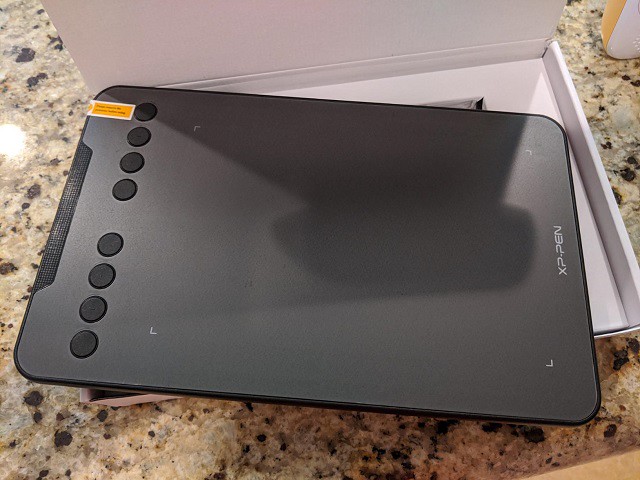
Sua qualidade de construção superior somada à melhor precisão e exatidão – comparada aos XP-Pen Star G430S / Star G640 – a faz excepcional.
Possui Mais compatibilidade ( adicional Android e Chrome OS ), reconhecimento de inclinação ( A versão Deco Mini4 não suporta esta função ) , Conexões sem fio ( versão Deco Mini7w ) , oito teclas de tablet ( Deco Mini4 : 6 teclas ).
Apesar da área ativa não ser tão grande ( Deco Mini4: 4 x 3 polegadas; Deco Mini7 / Mini7w: 7 x 4.37 polegadas), esse produto possui uma excelente resolução ( 5080LPI ) e pressão ( 8192 níveis ), figurando entre as opções mais robustas nesse quesito.
Ela vem com um programa de inicialização ArtRage Lite para instruir o usuário em seu primeiro contato.
É uma mesa pequena e leve, cabe na mochila, na bancada e em qualquer lugar para realizar seu trabalho aonde estiver.
4. XP-Pen Star 03 / Deco 01

Com uma área ativa de A4 ( Star 03: 10 x 6 polegadas ; Deco 01: 10 x 6.25 polegadas ), você terá espaço suficiente para extrair suas idéias, marcar documentos e mais.
Para aproveitar o tamanho, a marca acrescentou 8 botões de atalho que você pode configurar como quiser.
Compatível com Windows e MacOS, essa mesa digitalizadora XP-Pen Star 03 / Deco 01 utiliza uma caneta sem bateria e reconhece até 8192 níveis de pressão.
O modelo XP-Pen Star 03 / Deco 01 é um dos mais simples da marca, e consequentemente, um dos mais acessíveis. Iniciantes ficarão satisfeitos com a qualidade da pressão e resolução ao adquirirem o produto.
5. XP-Pen Artist 12 Pro

Essa mesa digitalizadora XP-Pen Artist 12 Pro conta com uma tela superportátil FHD 1920 x 1080 de 11.6 polegadas, com uma gama de cores NTSC de 72% e um ângulo de visão de 178º.
Como a tela é totalmente laminada e antirreflexo graças a um filme fosco preso à superfície, o reflexo e a paralaxe na tela são minimizados e a experiência de desenho é aprimorada dando maior sensação de caneta no papel.
O Caneta sem bateria PA2 possui 8192 níveis de sensibilidade à pressão e 60 graus de função de inclinação. Você pode editar seu trabalho criativo com a precisão e precisão de pincéis e canetas tradicionais.
8 CustomKeys e roda vermelha personalizáveis proporcionam acesso rápido aos seus atalhos favoritos. O roda vermelha aos dedos fornece controle intuitivo de rolagem, tamanho de escova, rotação de tela e mais.
6. XP-Pen Artist 12 (2ª geração)

Com tela slim de 11,9 polegadas e resolução Full HD 1080P, o aparelho permite desenhar diretamente na tela totalmente laminada da mesa digitalizadora XP-Pen Artist 12 (2ª geração).
Precisão de cores de 94% de Adobe RGB ( 90% NTSC / 127% sRGB) significa que você pode reproduzir com precisão até os tons mais sutis. Seu trabalho não só parecerá incrível, também dará uma sensação incrível.
A caneta com chip X3 oferece precisão e controle – com 8192 níveis de sensibilidade à pressão, baixa força de ativação e reconhecimento de inclinação. que é bem levinha e com precisão inigualável.
quatro cores ( Preto, Verde, Azul, Cor de Rosa) disponíveis. Além disso, a mesa conta com 8 teclas de atalho. Existem outras versões com telas de tamanhos diferentes.
Conclusão
As mesas digitalizadoras são uma ferramenta indispensável para o desenho e a ilustração, tanto para crianças quanto para profissionais.
o tablet gráfico para crianças é um brinquedo educativo e educativo para que eles promovam uma sensação de arte e desenvolvam sua imaginação e criatividade de uma maneira divertida.
Para usar mesa digitalizadora é fácil, tudo que você precisa é conectar ela via cabo USB / HDMI ao seu computador e então baixar e instalar o driver.
Como vimos, existem diversos níveis, mesmo que para crianças, de uma mesa digitalizadora.
Enfim, antes da compra você pode deixar seus objetivos claros, como desenhar, criar quadrinhos, editar fotos, etc. Isso irá te ajudar (e muito!) na hora de escolher uma mesa. Decida o quanto você deseja gastar e defina o custo benefício.
Agora que você já pode escolher um tablet para criança tanto quanto pode incrementá-lo, está na hora de seu filho ganhar um?
link da fonte: https://www.xp-pen.pt/forum-2806.html
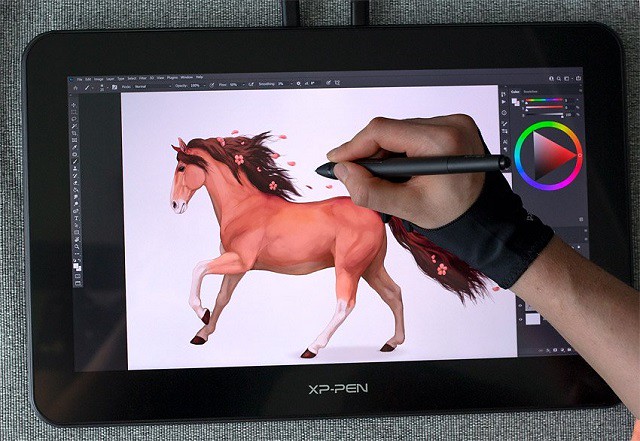
A Animação é uma técnica e uma linguagem muito antiga, sempre em constante expansão e reinvenção: encontras hoje a Animação em variadíssimos produtos audiovisuais, sejam eles publicitários, séries televisivas, videoclips, videojogos, conteúdos web e, claro, no Cinema.
As telas de celulares, TVs, tablets e computadores passaram a fazer cada vez mais parte do dia a dia de todos. Consequentemente, as oportunidades para profissionais que trabalham com Animação vêm crescendo, fruto de uma demanda grande de produção de conteúdo para essas mídias.
A Animação é uma das áreas com maior crescimento nas Indústrias Criativas em todo o mundo. Agencias de publicidade, canais de TV que produzem seriados e animações, Netflix e demais serviços de streaming buscam profissionais capazes de produzir animações para mídias variadas.
O trabalho como animador (2D ou 3D) talvez seja o início de carreira para muitos profissionais do segmento da animação. Nesse cargo, o trabalhador projeta, desenvolve e produz as animações propriamente ditas de acordo com os requisitos e demandas do projeto.
Pense nos grandes personagens da animação: todos eles possuíram um animador por trás. Esses profissionais os criam, dão a eles personalidade, estilo e todas as características que os compõem.
Animação 2D

Animação 2D (duas dimensões) é a forma mais antiga e tradicional de animação que se conhece. Tratam-se de desenhos estáticos com ligeiras diferenças que reproduzidos em sequência contínua criam a ilusão de movimento num espaço bidimensional.
Atualmente, a animação 2D recorre a software dedicado para a criação de parte ou totalidade da peça de animação. A animação 2D digital utiliza bitmap e gráficos de vetor para criar e editar imagens com recurso a programas como Adobe Animate CC, Moho Pro, OpenToonz, TV Paint ou Toon Boom Harmony.
Outra opção é o Motion Design, que é animação feita diretamente em softwares como o After Effects. O Motion Design, design de animação, videografismo, motion graphics ou simplesmente motion, é uma vertente do design gráfico que mescla princípios de design e cinema. Esse recurso audiovisual é uma das principais tendências da atualidade em todo o mundo.
Animação 3D

Animação 3D (tridimensional) é o tipo de animação que utiliza imagens geradas por computador para criar sequências animadas.
Este tipo de animação permite o controlo total da cena, personagens e objetos em todas as perspetivas a 360º num espaço virtual.
Ao contrário da animação 2D onde cada perspetiva é desenhada frame a frame, na animação 3D existe controlo sobre uma ou várias câmaras que permitem escolher o ângulo em que a imagem vai ser captada sobre os elementos que compõem a cena.
Este tipo de animação permite criar objetos realistas com recurso a iluminação e texturas. O método de animação começa com uma imagem, chamada de frame, seguida por outra frame com ligeiras alterações. Após a conclusão da cena a passagem das várias imagens em rápida sucessão criam a ilusão de movimento.
Ao contrário da animação 2D este método é facilitado pelo calculo automático de movimento auxiliado pelo software de animação tridimensional que torna este tipo de animação mais rápida e consequentemente mais acessível de produzir.
A animação 3D está presenta maioritariamente em filmes e séries de animação, videojogos e produção multimédia. Os software utilizados mais conhecidos são o Maya, 3D Studio Max, Cinema 4D e Blender.
os vantagens da mesa digitalizadora

Para quem trabalha com design, animação ou desenho artístico, a mesa digitalizadora é um acessório fundamental.
As tablets gráficos são um item indispensável para isso, já que substituem e ampliam o potencial do mouse, permitindo que o artista controle diversos aspectos de seu traço digital, como a inclinação da caneta e a sensibilidade de pressão.
Os animadores e desenvolvedores de jogos usam os canetas, mesas digitalizadoras e displays interativos para obter precisão e controle quando estão criando personagens, conceitos, storyboards e pintura fosca (matte painting).
Os benefícios começam com a caneta sensível à pressão. Use o seu pincel favorito para criar a base da sua personagem e utilize o zoom in para adicionar os detalhes. É fácil com mesa digitalizadora e o seu software de animação favorito.
Para quem usa bastante programas de Animação, a caneta da mesa digitalizadora garante melhor desempenho e agiliza o trabalho.

Traçado: A principal utilidade e vantagem das mesas é a possibilidade de fazer traços e desenhos completos com uma caneta touch. Essa função é ótima para quem já tem o hábito de desenhar ou escrever manualmente, assim o mouse é dispensado para fazer todos esses elementos digitalmente, de forma mais precisa e prática. Corrigir esses traços também é muito simples, de forma que muitos artistas trabalham exclusivamente com o desenho digital.
Ergonomia: O esforço repetitivo ao utilizar o computador é um problema ergonômico. O uso da mesa digitalizadora substitui o mouse e acaba por diminuir o esforço de ligamentos, tendões e músculos, até porque o desenho no tablet se assemelha ao esforço de desenhar ou escrever normalmente, que é mais natural para o corpo – especificamente a articulação do pulso.
Isso se aplica não só para quem desenha, mas também para quem opta pelo tablet ao fazer edição de áudio e vídeo, manipulação de imagens e outros trabalhos digitais.
Ajustes Mais Precisos: Para quem faz edição de imagens profissionalmente, o que exige uma precisão e detalhamento maior, os tablets permitem esses retoques mais próximos e suaves. Até mesmo para ilustrações e gráficos 3D existem modelos de mesas digitalizadoras adequadas para esse trabalho mais detalhista.
É possível, inclusive, configurar a tela do tablet e seus botões (se existirem), para funcionar como zoom dentro do software de edição, entre outras utilidades que deixam o seu trabalho mais fluído.
6 mesas digitalizadoras com ótimo custo-benefício para Animação

Existem diversas opções de mesas digitalizadoras para Animação no mercado, sendo que algumas empresas especializadas oferecem várias versões do tablet, o que inclui mais ou menos funções, comandos e botões extras, etc.
A mesa digitalizadora se conecta com qualquer computador que tenha o sistema operacional Mac ou Windows atualizado por meio de uma porta USB/USB-C/HDMI....
Para este tipo de equipamento, é importante se atentar a detalhes como Tamanho, níveis de sensibilidade à pressão e Resolução(linhas por polegadas).
Mesa digitalizadora com tela ou sem? Essa é uma outra pergunta que você precisa se fazer.
Para algumas atividades, como animação e modelagem 3D, ter uma tela pode ser fundamental. No entanto, ela pode ser mais uma questão pessoal para realizar outras produções.
Vale lembrar que uma mesa digitalizadora com tela possui o valor significativamente maior. oferecem uma experiência verdadeiramente natural e ajudam a levar suas criativas até o próximo nível.
Os modelos mais populares são o XP-Pen Artist e a Wacom Cintiq. Como esses equipamentos cumprem uma dupla função de prancheta e monitor, você pode desenhar e pintar de forma mais intuitiva sobre a tela. O único ponto negativo é o fato de você ainda precisar de um computador, já que os equipamentos não possuem autonomia própria.
Se a mobilidade é um fator determinante para você (e você possui orçamento para isso), existem os modelos “all-in-one”, que dispensam o uso do computador e podem ser utilizados e transportados de forma mais prática, sem a necessidade de um computador ou um laptop.
Ainda são um pouco caros, e a gama de softwares disponíveis é um pouco menor, mas as vantagens em mobilidade são indiscutíveis. Podemos citar nessa categoria o iPad Pro, Microsoft Surface Pro ou Samsung galaxy Tab .
A Wacom é, de longe, a marca mais lembrada quando o assunto é mesa digitalizadora, tanto por quem está começando quanto por profissionais. Os mesas digitalizadoras Wacom são aparelhos muito bons, no entanto, não são isentos de desvantagens. Claro que a principal delas é o preço.
Em um segmento com opções limitadas surge a XP-PEN, marca fundada no Japão em 2005 para oferecer ferramentas com ótima tecnologia e menores custos.
A família de produtos de entrada era chamada de Star. A família de produtos semi-profissional era chamada de Deco. E a família de produtos profissional se chama Artist.
Quanto aos modelos, os da XP-PEN costumam ser todos excelentes. Os modelos de entrada, obviamente, não são tão bons quanto os profissionais mas têm excelente custo benefício.
1. XP-Pen Deco Pro MW/SW

Beleza simples e marcante Design moderno de alumínio. É muito bem construída e tem uma ótima performance, tão boa como outras de preço superior de outras marcas.
Tem uma ótima sensibilidade, boa quantidade de botões e o controle giratório facilita muito para o zoom e ajustes do pincel.
Ela pode ser escolhida entre os tamanhos pequeno ( Área ativa: 9x 5 polegadas) e médio ( Área ativa: 11x 6 polegadas) . É uma área de trabalho grande e ideal, o suficiente para que você crie e faz você desfrutar do seu desenho.
A sua conexão pode ser feita diretamente no computador por USB ou via bluetooth ( modelos: Deco Pro MW e SW ), E sua conectividade bluetooth 4.2 significa sem fios e sem plug-ins.
A caneta sem bateria PA1 suporta 60° graus de inclinação e oferece linhas e traços mais suaves e naturais. Há 8 pontas de substituição no pacote.
não apenas é compatível com Mac e Windows, o XP-Pen Deco Pro também suporta Android 6.0 ou posterior através de um adaptador OTG incluído para transformar seus telefones ou tablets em uma tela de desenho digital.
2. XP-Pen Artist 12 (2ª geração)

Considerando o porte da XP-Pen Artist 12 (2ª geração) , o seu preço é bem convidativo (é a mesa para desenho digital mais barata desse tamanho), sendo essa sua maior vantagem.
Com 16,7 milhões de cores, tela totalmente laminado de 11,6 polegadas e com 127% sRGB, essa mesa digitalizadora é ideal para desenho digital de alta qualidade.
O Caneta tem 8.192 níveis de sensibilidade, resposta de inclinação, baixa força de ativação ( Com chip X3) e reconhece até os traços mais leves e finos da caneta.
Ela oferece oito teclas de atalho que são personalizáveis, para facilitar seu trabalho e dia a dia.
Ela é uma mesa digitalizadora fina, compacta e leve. Com isso, fica mais fácil você utilizá-la em qualquer lugar e levá-la na bolsa ou mochila.
3. XP-Pen Artist Pro 16

Essa versão tem 15.4″, espaço de sobra para trabalhar. As telas oferecem uma precisão de cores realistas de até 99% de Adobe RGB; além disso, com uma resolução de FHD 1080P.
Com a tecnologia de tela totalmente laminada, o traço do desenhado é preciso e natural, quase sem deslocamento. Além disso, a tela XP-Pen tem a Filme Protetor de anti-reflexo, reduzindo efetivamente o efeito de brilho e proporcionando conforto para seus trabalho e melhor proteção para sua visão.
Esse caneta equipado com chip avançado X3. Nova tecnologia de sensor de ponta de caneta reduz a força de ativação e captura todas as nuances de pressão da caneta.
Com 8192 níveis de sensibilidade à pressão, resposta de inclinação e rastreamento virtualmente sem atrasos, a caneta oferece precisão e controle.
Para customizar a área de trabalho com atalhos fáceis, a XP-Pen Artist Pro 16 possui Diais duplos, 8 botões laterais e na caneta.
É uma ótima escolha para ilustradores principiantes que queiram ter a experiência de desenhar direto na tela, ou os mais experientes que queiram dar um upgrade de suas mesas digitalizadoras sem display.
4. XP-Pen Artist 22R Pro

Sendo um pouco mais recente no mercado, a XP-Pen Artist 22R Pro é uma das opções mais baratas para quem quer ter a experiência de trabalhar olhando direto para a tablet (e não apenas refletindo o trabalho na tela do monitor).
Tela full HD de 21, 5" com resolução de 1920 x 1080 pixels e 16, 7 milhões de profundidades de cor. 120% de gama de cores RGB – apresentam uma gama de cores mais ampla. O painel IPS embutido pode dar aos usuários cores brilhantes e amplo ângulo de visão de 178 °.
Esta mesa vem com a função de inclinação da caneta e sem bateria – tem com 8192 níveis de pressão da caneta fornece uma experiência de desenho mais precisa e natural; Além disso, com ± 60 graus de reconhecimento de inclinação natural, você se divertirá muito mais ao desenhar.
Com 20 teclas de atalho definidas pelo usuário mais 2 diais vermelhos, essa mesa é tudo que um profissional de designer precisa para seus projetos.
As teclas de de atalho dos dois lados podem ser programadas separadamente e disponível para usuários destros e canhotos.
Agora, a XP-Pen Artist 22R Pro é a Melhor Mesa Digitalizadora para Artistas e Designers, especialmente por ter larga área de útil de desenho.
5. XP-Pen Artist 24

Trabalhe diretamente na tela do monitor XP-Pen Artist 24 de formato grande de 23.8". Aproveite a coordenação natural entre visão e Entrada de caneta, mas com os benefícios de um fluxo de trabalho totalmente digital.
A tela QHD de 2K (2560 x 1440) da Artist 24 oferece grande clareza, para que você possa ver todos os detalhes na tela.
Com uma excelente precisão de cor de até 94% Adobe RGB, ele é a escolha ideal para trabalhos nos quais a cor é essencial.
Já a caneta sem bateria PA6 foi projetada com 8192 níveis de sensibilidade de pressão e reconhece inclinação. Assim, os traços saem muito precisos.
O silicone cobre parte da caneta onde a mão segura, o que evita a dor e desconforto nas mãos após uma criação prolongada.
Já que o modelo XP-Pen Artist 24 é uma mesa digitalizadora com tela, a qualidade e resistência da mesma é extremamente importante, e com essas características você pode ficar tranquilo, pois ela conta com uma tela nítida e com as cores precisas, além de uma película adicional protetora, tanto para luz como riscos.
6. iPad Pro

O iPad Pro vem com duas opções, a tela retina de 11” ou 12,9”. Ambas com resolução 2K com uma alta qualidade na nitidez de cores, deixando os traços e detalhes dos desenhos ainda melhores.
O tamanho é perfeito para ilustrações, Animaçãos e designs gráficos, mas também para anotações de aulas e projetos de engenharia.
Outra vantagem desse aparelho é a tecnologia ProMotion, que faz com que a tela do iPad seja mais responsiva. Disponível em versões prata e cinza-espacial com 128 GB, 256 GB, 512 GB, 1T e 2T de armazenamento.
Usa o iPad Pro com Apple pencil 2, para que você possa escrever e desenhar naturalmente sem medo de perder uma única linha ou detalhe.
Além disso, os iPads possuem uma grande portabilidade, já que têm uma longa duração de bateria.
É uma ótima opção para aqueles que querem o melhor dos produtos e estão dispostos a pagar por isso.
Porém, apesar de ser um aparelho incrível, com o iPad ficamos reféns de aplicativos para trabalharmos, o que impossibilita o uso de vários softwares tradicionais (como Adobe Animate CC, Toon Boom e softwares de 3D como Maya e Blender, por exemplo).
Conclusão
Fazer animação nele é fácil, mas desenhar uma animação é bem trabalhoso, ainda que havendo reaproveitamentos.
No geral, o tablet para desenho digital é uma boa solução para quem desenha por hobby ou trabalho.
Além do aumento de qualidade, uma tablet para desenho correta vai te ajudar a ganhar muito mais tempo de produção e controle sobre o seu resultado final.
Como vimos, existem diversos níveis, mesmo que para iniciantes, de uma mesa digitalizadora. Claro que se você já tiver mais experiência, também pode preferir uma desse tipo, pois o que importa é atender sua necessidade e não o valor.
A Wacom ou XP-Pen é a marca mais conceituada neste momento então se puder comprar uma não hesite que vai ficar muito bem servido.

Se você usa constantemente softwares gráficos, trabalha diretamente com arte ou precisa de uma maneira prática e fácil de desenhar “a mão livre” no computador, então uma mesa digitalizadora poderá beneficiá-lo.
O que é uma mesa digitalizadora e Pra que Serve?
Uma mesa digitalizadora profissional nada mais é que uma alternativa para se mexer o cursor na tela do computador, mas com imensas vantagens! Esta pode ser usada em conjunto com o mouse, trackball ou qualquer utilitário.
A mesa gráfica consiste de duas partes: uma superfície lisa para desenhar e uma caneta. Muitas vezes, até profissionais fora do ramo artístico optam por usar uma mesa digitalizadora devido à ergonomia que esta oferece.
Ao ser tocada pela caneta envia o sinal para o computador que traduz a interação do usuário como um ou vários pontos para compor uma imagem.
Podem ser encontradas nos mais variados tamanhos, escolhido de acordo com cada aplicação. trabalhar com coordenadas fixas - cada ponto da tablet corresponde ao mesmo ponto no monitor...
Sua resolução também é variada, em torno de 2000 a mais de 5000 LPI (linhas por polegadas). Quanto mais linhas, melhor a resolução, pois o ponto pressionado pela caneta é menor garantindo mais precisão ao desenho.
e é isso... pra desenhar, ela aceita vários níveis de pressão, pra você fazer traços mais grossos ou mais finos e tal..
É por esta força aplicada a caneta que o software identifica dinamicamente, por exemplo, a medida do pincel.
Geralmente as canetas são acompanhadas de pontas com diferentes estilos e permitem também transmitir ao software a inclinação em graus utilizada no momento do desenho.
Procurando pelas mesas digitalizadoras que possuem tela? Neste caso, você está falando dos displays interativos, equipamentos bem mais caros e especializados. Com eles, a sensação é a de estar desenhando sobre um papel digital, e o traço realizado surge imediatamente abaixo da caneta. Nos modelos mais caros, até a textura da tela imita a do papel.
Quem deve pensar em adquirir uma Mesa Digitalizadora
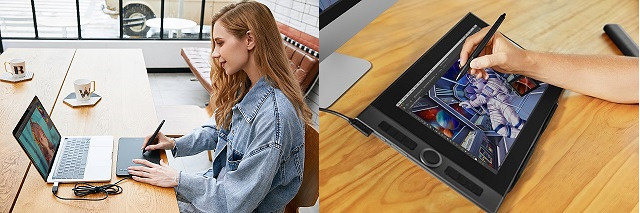
A mesa digitalizadora vem gradualmente fazendo parte do dia a dia dos desenhistas, cartunistas, engenheiros , arquitetos e de indivíduos que trabalham com desenhos, em geral.
A mesa digitalizadora é uma poderosa ferramenta de auxílio ao desenho digital. Seja para desenho de ilustração e para o tratamento de imagens em programas de edição como Adobe Photoshop – seu uso mais comum – como para desenho técnico em 2D e modelagem em 3D em programas como Autocad, Rhino e Sketchup.
Arquitetos: eu como Arquiteto profissional utilizo-a muito devido a facilidade de comunicação com o cliente através de rabiscos. Também fica muito facilitado este “desenho a mão livre” devido ao fato de poder utilizar as mais variadas ferramentas em conjunto com um tablete gráfico.
Designers gráficos: estes podem utilizar para criar logos e logomarcas mais orgânicas com maior precisão.
Artistas: se você é profissional da área ou tem como hobby, uma Mesa Digitalizadora, então, é altamente recomendável! Ela facilitará imensamente sua vida e seu trabalho ganhará em qualidade!! Eu tenho como hobby a pintura digital e a sensação de ter mais de 256 milhões de cores disponíveis dá um certo alívio; fora que não há sujeira e nem ocupa muito espaço ao contrário dum meio artístico clássico!
Outras profissões: há diversas outras áreas onde uma destas incrementaria a qualidade e sua agilidade ao prestar seu serviço. Podemos citar retocadores de fotos digitais para estúdios: estes vivem trabalhando com retoque de imagens em programas especializados (geralmente Photoshop) e uma mesa gráfica ajudaria na suavização e qualidade dos detalhes.
Esses comprimidos também podem ser usadas para assinar documentos digitais ( PDF ) e escrever textos (OneNote ).
Para realizar apresentações, professores que dão aula à distância e até mesmo gamers que querem jogar algum tipo de jogo, a mesa digitalizadora pode ser muito melhor do que um mouse convencional.
Mesa digitalizadora para arquitetura
Esse instrumento é utilizado por profissionais de desenho assistido por computador (CAD) desde a década de 80, mas seu alto custo costumava restringir o perfil de seus usuários. Hoje existem mesas digitalizadoras que apresentam boa qualidade e um custo acessível, permitindo que usuários domésticos também tenham acesso a essa tecnologia.
Quem decidir utilizar o mesa digitalizadora em conjunto com o software AutoCAD encontrará alguns templates (modelos predefinidos) que permitem selecionar diversas opções do programa diretamente na mesa digitalizadora.
ela é ideal para fazer trabalhos técnicos, pois permite que o usuário crie desenhos industriais ou transponha plantas baixas com conforto, já que em muitas situações projetos desse tipo caberão inteiros na área de trabalho.
a mesa digitalizadora se mostra uma ferramenta poderosa para profissionais criativos, podendo reduzir o tempo de produção de etapas de digitalização e execução, – como na produção de layouts em projetos gráficos, desenho técnico de edificações e modelagem 3D -, e agilizar etapas de criação como o desenho de croquis e esboço de ideias preliminares.
Qual o nome do programa que os arquitetos usam?
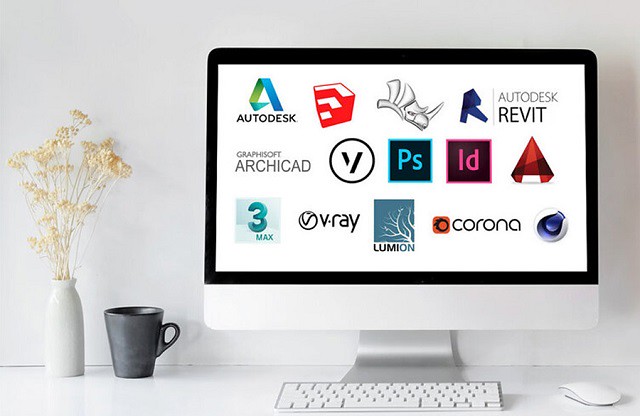
Considerando a área de atuação do arquiteto, vários tipos de softwares são indispensáveis para a execução das suas tarefas. Todos eles têm funções muito específicas. Ferramentas para modelagem 3D, CAD, BIM...
Alguns softwares são comuns e com conhecimentos bem difundidos, inclusive exigidos (e necessários), para trabalhar na área. São eles:
1. AutoCAD, indispensável.
2. Para modelagem 3D, o Sketchup é um dos mais comuns.
3. No que tange BIM, o Revit é um dos mais utilizados, mas há o ArchiCAD, que é conhecido na modelagem de informação da construção.
Com os diversos programas de arquitetura presentes no mercado, o arquiteto pode ter sua criatividade estimulada e tentar diferentes opções para um mesmo projeto, antes de apresentá-las ao cliente.
Um dos programas para arquitetura mais conhecidos, o AutoCad foi criado, inicialmente, para profissionais que trabalham com engenharia industrial, mas caiu na graça da área da construção. Oferece atrativos como desenho 3D, modelagem e criação de maquete eletrônica.
Existem vários profissionais que usam o AutoCAD. Os principais são os engenheiros, arquitetos, designers gráficos e mecânicos industriais. O software é essencial para essas carreiras, pois elas lidam diretamente com projeções, desenvolvimento de peças, desenhos, cálculos estruturais, além de análise, estudos e execução com rigor de projetos.
Revit considerado por muitos arquitetos o substituto do famoso AutoCad, o Revit tem conquistado cada vez mais adeptos, principalmente, por possibilitar a criação de um projeto inteiro na própria ferramenta.
Voltado para quem deseja criar projetos de arquitetura e design de interiores, o ArchiCAD funciona com a tecnologia BIM e CAD.
SketchUP Assim como o AutoCAD, é voltado para modelagem 3D. Sua versão paga é chamada de PRO.
O SketchUP permite a alteração de cores, colocação de objetos, fazer jogo de luzes e sombras e, exatamente por possuir essas características, é um software bastante apreciado pelos usuários.
Utilizado para design do produto e arquitetura, o 3DSMAX, com o próprio nome diz, é um modelador 3D considerado um dos melhores programas de criação de imagens realistas. Permite a instalação de plugins para melhorar e auxiliar a qualidade da imagem como um todo.
Photoshop - Pode não ser um programa criado especialmente para arquitetos, mas pode ser uma excelente mão na roda no pós-produção do projeto, já que possibilita correções de luz, saturação e cor, e a inserção de filtros, aprimorando ainda mais o trabalho.
Qual Tablet Gráfico devo comprar?
Entre as mesas digitalizadoras para arquitetura , temos a marca líder de mercado, a Wacom. mas é tão caro!
Fugindo um pouco da Wacom, mas sem perder a qualidade, temos o XP-Pen, ideal para desenhar.
principal opção com bom custo-benefício da marca XP-Pen que vem ganhando espaço no segmento.
Logo abaixo realizamos uma seleção com os melhores 5 produtos XP-Pen para este objetivo, organizada em uma lista do menor preço para o maior.
1. XP-Pen Deco 01 V2

A sua área de trabalho é de 10 x 6,25 polegadas, dando mais espaço para que os trabalhos sejam realizados. Tudo isso em 8 mm de espessura, sendo bem leve e fácil de transportar para qualquer lugar.
O dispositivo vem com uma caneta sem bateria ( não precisa carregar ) com sensibilidade de pressão de 8192 níveis e função de inclinação de 60 graus. proporciona excelente controle e precisão.
O tablet XP-Pen Deco 01 V2 é projetado para usuários destros e canhotos e pode se personalizado de acordo com sua necessidade. Existem oito teclas expressas para facilitar atalhos rápidos durante o dia a dia.
Sendo compatível com os principais programas de desenho do mercado, como o Photoshop, e pode ser usado com o computador , o Chromebook ou um smartphone Android .
A qualidade de construção é robusta e passa uma clara sensação de durabilidade. No geral é uma ótima mesa digitalizadora, tem boa performance e precisão em diversas tarefas.
2. XP-Pen Deco 03

Para começar, vale ressaltar o fato dela ter 6 botões configuráveis , que você vai poder configurar para colocar atalhos do programa de desenho que você usa.
A mesa digitalizadora XP-Pen Deco 03 também vem com uma roda vermelha, que permite dar zoom no seu trabalho ou aumentar e diminuir o tamanho do pincel, o que é muito útil.
Ele oferece uma área de trabalho ativa de 10 x 6 polegadas e pode ser usado tanto por usuários destros quanto canhotos.
A mesa gráfica tem bateria de carregamento rápido e funciona tanto quando você a conecta a um computador ou laptop ou via Sem Fio.
expressividade em seus desenhos devido ao controle da espessura das linhas nas suas ilustrações graças aos 8192 níveis de pressão da caneta.
3. XP-Pen Artist 15.6 Pro

XP-Pen Artist 15.6 Pro Combina as vantagens da resolução de 1080p superior e uma tela LCD 15.6 Polegadas com o controle, o conforto e a produtividade de trabalhar diretamente na tela.
Tela com tecnologia totalmente laminada adotada, sem lacuna de ar, visualmente o paralaxe será deduzido para o nível mais baixo. E com redução de paralaxe, o cursor aparece exatamente onde você esperaria.
Veja suas criações em cores vibrantes no monitor da Artist 15.6 Pro (16,7 milhões de cores, 88% NTSC / 120sRGB / 90%Adobe RGB).
Trabalhe pelo tempo que você quiser com a caneta (8192 níveis de pressão e reconhecimento de inclinação) livre de bateria que se carrega a partir da tela enquanto você cria.
Com esta tela digitalizadora vem com um anel giratório supereficiente, que permite controlar o zoom na tela do computador e também a espessura dos pinceis.
Ela também acompanha 8 botões de atalho, para você configurar para colocar atalhos do programa de desenho que você usa e tornar a atividade de desenhar muito mais fluida.
4. XP-Pen Artist 22R Pro

este monitor interativo 22 polegadas de XP-Pen Artist 22R Pro possui tudo o que você precisa para dar asas à imaginação. Esboce, desenhe e pinte diretamente na tela com a sensação mais natural possível.
Conta com cores vibrantes de 88% NTSC ( 120% sRGB / 90% Adobe RGB ), nitidez de FHD 1080P e design ergonômico. Leve suas ideias criativas e ilustrações para um nível mais alto de criação.
A caneta que acompanha o produto é leve, sem bateria e projetada ergonomicamente. Além disso, a caneta é construída com silicone antiderrapante e é à prova de suor.
E como se não bastasse, A caneta PA2 possui incríveis 8192 níveis de sensibilidade à pressão e suporta inclinação do pincel de até ±60°. que fazem do ato de desenhar uma experiência deliciosa.
Além disso, o tablet vem com 2 diais vermelhos e 20 teclas de atalho que oferecem acesso rápido a todos os seus atalhos de software favoritos.
5. XP-Pen Artist 24 Pro

Tela grande Com 24 polegadas de resolução 2K (2560 x 1440 px) para produzir uma excelente precisão de cores (90% de Adobe RGB), sinta-se mergulhado em cada detalhe de suas criações ousadas, seja uma modelagem 3D ou uma ilustração para desenvolvimento de jogos.
2 diais vermelhos e 20 teclas de atalho totalmente personalizáveis permitem rolar objetos, deslocar, aplicar zoom, modelar, esculpir ou modificar ferramentas de criação em 3D e aplicativos em 2D.
A caneta PA2 que acompanha esta mesa digitalizadora tem 8192 níveis de pressão e inclinação de até 60º, sendo uma excelente companheira de trabalho. Acompanha pontas extras e slot para mantê-las guardadas e seguras.
Este modelo traz uma sensação de criação incrível. quem busca um display interativo com tecnologia avançada vai ter uma experiência completa com esta XP-Pen Artist 24 Pro.
Conclusão
A maior vantagem da mesa digitalizadora é oferecer maior precisão para algumas tarefas do que o mouse.
As canetas trazem bastante conforto ao usuário, deixam algumas atividades mais rápidas de serem realizadas, traz alta tecnologia e as mesas podem até facilitar o uso do computador por conta de suas teclas de atalho.
Vale mesmo a pena usar uma mesa digitalizadora? Se você ainda tem dúvidas, conheça na prática algumas das vantagens que citamos acima!
A escolha é bastante individual e com a experiência, certamente o arquiteto vai encontrar as melhores ferramentas para seu trabalho.
E para fechar, esperamos que esse artigo tenha te ajudado a entender mais sobre as mesas digitalizadoras e que, seguindo nosso guia, você consiga encontrar o modelo ideal para você.

Os tablets estão ficando cada vez mais populares e, para muitas pessoas, até passaram a substituir os notebooks. São equipamentos que carregam a praticidade de uso de um celular, mas com uma tela maior, mais potência e recursos diferenciados. Além disso, não são tão pesados quanto um notebook, o que facilita para levar de um lado para o outro.
Para os profissionais da área de artes gráficas digitais, a mesa digitalizadora é a melhor opção, mas iniciantes ou desenhistas por hobby podem optar por um tablet simples com configurações especiais para desenhos e começar a caprichar nas criações!
a mesa digitalizadora é boa a Wacom ou XP-Pen é perfeita. A fabricante tem diversos modelos dos chamados mesas digitalizadoras, Monitores Interativos , entre outros. De iniciantes a intermediários, existem soluções para todos os gostos e necessidades.
Ao contrário dos mesas digitalizadoras convencionais que exigem uma conexão com o computador ou laptop para funcionar, os tablets oferecem uma experiência de desenho em primeira mão.
Além de desenhar, você também pode usá-lo para outros fins, como tomar notas, escrever notas rápidas para jornalismo, acessar as redes sociais, rodar filmes / séries, jogar jogos,e é fácil levar para qualquer lugar com você.
Se você é um artista, designer, criativo ou ilustrador, está procurando um novo tablet de desenho ou tablet Com o qual trabalhar e realizar seus projetos profissionais, você chegou ao lugar certo.
Tablets são cem vezes melhor hoje do que eram há alguns anos atrás. Eles evoluem rapidamente, juntamente com a nova tecnologia. Diferentes empresas e fabricantes vieram acima com inúmeros artifícios para vender seus produtos.
Algumas marcas de tablets investem em modelos com sensibilidade especial e canetas de ponta fina que são excelentes para desenho. Para iniciantes, usando uma caneta, você pode pressionar na tela com muito mais precisão e conforto.
Como escolher a melhor tablet para desenhar ?
Você pode desenhar melhor usando um tablet com Caneta. No entanto, nem todos os tablets com alguma caneta são bons o suficiente. Para ter uma arte gráfica da melhor qualidade, há muitas coisas a considerar.
Você precisa verificar as especificações do dispositivo. Por exemplo, o tamanho da tela, a exibição ou resolução da tela,a Sistema Operacional ,a Processador, a memória e como a caneta stylus desliza com o próprio tablet.
1. Sistema Operacional
O sistema operacional é o software que conecta a parte física do tablet com as aplicações e programas. Existem vários sistemas operacionais diferentes, mas os mais conhecidos são o Windows , iOS e Android.
Os tablets Windows, Android e iOS podem ser usados como plataforma de trabalho e produtividade, ou diversão e entretenimento.
Um dos aspectos mais importantes nas artes digitais é qual o aplicativo usado para fazê-las. Também existem muitos aplicativos de desenho disponíveis no Windows, Android e iOS!
Esses aplicativos certamente ajudarão você a obter o melhor resultado possível de sua arte, facilitando sua vida. Você pode facilmente baixar esses aplicativos gratuitamente.
Sempre confira a compatibilidade de aplicativos da mesa digitalizadora escolhida e o que o seu tablet já tem instalado!
2. Processador
O processador pode ser considerado o cérebro do tablet. É a parte responsável por calcular e codificar toda informação que passa pelo computador.
Quando falamos de processadores a especificação mais importante é a quantidade núcleos. Por isso, avalie-os com base na quantidade de núcleos e também na velocidade.
A maioria dos modelos é Quad-core (quatro núcleos), o que já é razoável, já quanto à velocidade, mas procure os melhores modelos, que podem contar com potência superior a 2 GHz.
3. Memória RAM
A memória RAM é responsável por separar os dados que estão sendo utilizados pelo processador em tempo real. Ela que define a quantidade de programas que podem ser utilizados ao mesmo tempo.
A memória RAM é importantíssima para manter a estabilidade do sistema. Assim, é importante contar com uma memória grande, pois isso facilita para que diversas tarefas sejam realizadas de forma simultânea em seu equipamento, sem problemas.
Opte por modelos que tenham de 2GB de memória para mais e possam oferecer uma maior estabilidade para o funcionamento de diversos programas ao mesmo tempo.
4. Memória interna
Normalmente o tablet é utilizado para tarefas mais corriqueiras e simples.
Você precisa de espaço e, por isso, é importante avaliar o espaço de armazenamento interno (HD) e verificar se ele é suficiente.
É preciso entender também que o sistema operacional já ocupa espaço, assim como os aplicativos.
Assim, se você tinha inicialmente 8 GB de armazenamento, terá muito menos que a metade depois que tudo estiver instalado, o que faz com que seja necessário pensar em formas de contornar a situação.
Escolha modelos que tenham pelo menos 32 GB de memória interna, o que é o mínimo necessário para um uso com qualidade, mas caso queira algo mais durável, vá com 128GB ou mais.
Porém, você pode, também, optar por modelos que tenham possibilidade de instalação de cartão de memória permitindo expandir até 512 GB.
5. Tamanho da tela
Importante mencionar que a ergonomia, conforto visual e tamanho da tela é essencial para profissionais dessa área.
Quanto maior a área de trabalho, mais poderá fazer na edição de imagens ou design.
Para medir o tamanho de um monitor, basta converter o comprimento diagonal da área de exibição em polegadas.
Então, é importante verificar que os modelos atuais, normalmente, são de 7 ou 10 polegadas, sendo que acreditamos, no entanto, que o de 10 polegadas pode trazer uma experiência melhor.
6. Resolução da tela
A resolução da tela é um dos critérios mais simples e fáceis de se compreender. De forma objetiva temos que, o valor representa a quantidade de linhas de pixel horizontais e verticais que o seu monitor pode exibir.
Para monitores diferentes com o mesmo tamanho, aqueles com resoluções mais altas (mais pixels) podem exibir mais detalhes e imagens realistas e oferecer mais conteúdo.
7. Sensibilidade de tela
Os níveis de pressão é que vão dizer o quão sensível é a sua tablet. Quanto mais níveis de pressão uma tablet tiver, melhor! Pois assim ela vai conseguir reconhecer os diferentes traços que você fará. Se usar menos força na caneta, ela fará um traço mais fino e claro. E se usar mais força, ela fará um traço mais grosso e forte.
Os modelos mais básicos e baratos possuem mais ou menos 1024 níveis de pressão. Enquanto que as mesas mais caras e mais completas reconhecem até 8.000 níveis de pressão. De qualquer forma, um modelo que tenha, no mínimo, 2.000 níveis já é bom o suficiente para a maioria das pessoas.
Se você for desenhista, por exemplo, quanto mais níveis de pressão melhor. Portanto, sempre compre a mesa digitalizadora com o maior número de níveis de pressão possível.
8. Tecnologia do painel
As tecnologias de painéis são em grande parte as responsáveis pela disponibilidade de cores. Quando for comprar um monitor é fundamental verificar se ele possui tecnologia IPS. A tecnologia IPS (In-plane switching) é uma variação da tecnologia LCD.
A maioria dos monitores usados para processamento de imagens incorpora um painel IPS. Comparando com painéis TN usados em produtos convencionais, ou monitores usando painéis VA, a maior vantagem do painel IPS é o ângulo de exibição de 178° que não exibe mudança de cor de diferentes ângulos de exibição.
Além disso, os painéis IPS oferecem melhores amplitudes de cores e precisão. Desde a perspectiva do profissional de imagem e do entusiasta da fotografia, o monitor que usa o painel IPS é a escolha certa.
9. Fidelidade de cores
O espaço de cores também é conhecido como gama de cores, a amplitude de cores que pode ser exibida. Ela é medida normalmente em porcentagens pelo padrão sRGB ou Adobe RGB.
Em geral, o AdobeRGB tem um espectro de cores mais amplo comparado ao sRGB (em 35%). Um monitor que suporta o AdobeRGB fornece detalhes de cores mais precisos.
A gama de cores AdobeRGB é capaz de cobrir o espaço de cores CMYK usado na impressão e permite que os usuários visualizem a cor da imagem impressa no monitor sem a impressão real.
Do ponto de vista de um artistas, uma monitor que é capaz de apresentar mais cores possui uma vantagem.
10. Tempo de Resposta
É a unidade de medida responsável por determinar o tempo necessário para um pixel trocar de cor na tela ou, como também é conhecido “refresh” do pixel.
O ideal é sempre buscar por valores mais baixos, pois assim, não haverá delay na imagem, ou seja, tudo acontecerá instantaneamente.
11. Taxa de Atualização
É o número de vezes por segundo que seu monitor atualizará a imagem exibida. É semelhante ao “FPS” em jogos, aonde, com valores maiores, a exibição é mais fluída e suave, enquanto que com valores baixos acabamos por enfrentar delays e atrasos.
Recomendamos monitores com taxas acima de 60 Hz.
12. Bateria
Os modelos de tablets disponíveis no mercado, atualmente, contam com baterias duráveis e que têm autonomia para permanecer em funcionamento por longo período.
Mas é claro que há diferenças entre um modelo e outro, logo, é importante ter uma atenção especial a esse ponto.
A dica é se atentar ao número de miliampere-hora (mAh) que constar no produto.
Nesse caso, a ideia é que, quanto maior for o número descrito, maior será a autonomia da bateria e mais tempo ela durará, até que você precise realizar uma recarga completa.
Modelos mais básicos contam com cerca de 3000mAh, o que permite que a bateria permaneça em funcionamento por um meio dia de uso contínuo.
Porém, modelos mais novos já alcançam 5.000mAh, ou seja, o que garante que o equipamento permanecerá em funcionamento por ainda mais tempo.
Lembrando que a duração da bateria varia muito conforme os aplicativos executados, brilho da tela, volume, conexões ativos, etc.
Qual o Melhor tablet para desenhar?
Agora, com as dicas e informações repassadas acima você já está pronto para escolher o seu tablet para desenhar.
Para lhe ajudar, fizemos uma lista, com os melhores tablets para trabalho atualmente. Você pode conferir nossa avaliação sobre cada um deles abaixo.
1. iPad Pro
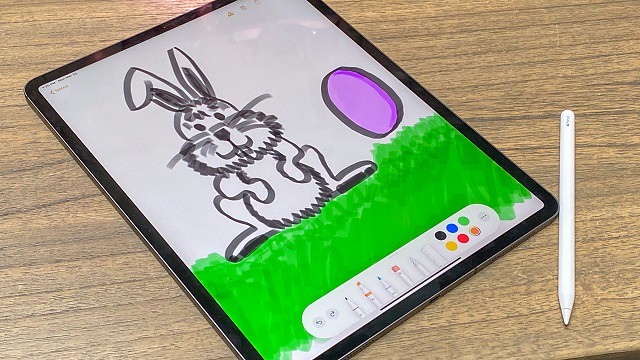
O Apple iPad Pro de 12,9 polegadas é um dispositivo bastante excepcional que oferece um design adorável, tela fantástica e desempenho brilhante que realmente é da classe de um laptop.
A tecnologia Liquid Retina traz uma melhor nitidez de cores e desempenho por pixéis. O tela possui resolução de 2388×1668 pixels e baixa reflexividade (ideal para quem usa óculos).
A tela dele tem a melhor precisão de cor atualmente e garante contraste de respeito, definição de detalhes e muito brilho, além de resposta muito rápida ao toque.
Ao falar em desempenho, os IPad Pro possuem o chip M1, presente também nos iMacs, e que parece ser 40% mais rápido que o A12 Bionic, presente nos táblets de 2020. Quanto a armazenamento, os modelos de 128GB, 256GB ou 512GB contam com memória RAM de 8GB. Já se o armazenamento for de 1TB ou até 2TB (sim, há versões desse tipo), a memória RAM passa a ser de 16GB.
É válido destacar que o tablet possui total suporte a Apple Pencil de segunda geração para o usuário fazer desenhos a nível profissional, anotações, entre outras funções da caneta.
você possa aproveitar ao máximo as possibilidades que essa caneta oferece, seja para trabalhar, desenhar ou simplesmente navegar na Internet sem tocar na tela.
Sua bateria dura até 10 horas em reprodução contínua de vídeo. Por outro lado, ainda tem a tecnologia de carregamento rápido que permite voltar ao trabalho logo que possível.
Em movimento, este modelo é um substituto natural do laptop, tornando várias coisas mais fáceis, especialmente com a interface de usuário do iPadOS.
Procreate disponível apenas para iPad Pro. Avançando para hoje, o iPad se tornou a tela digital favorita para pintar, desenhar e esboçar; e a combinação do iPad Pro e Apple Pencil é atualmente o sonho dos artistas digitais.
2. Wacom Mobile Studio Pro

Processadores Intel Core, disco rígido SSD, 16GB RAM, Windows 10, uma tela de alta qualidade , vidro texturado e uma experiência de desenho simplesmente sublime. Um verdadeiro tablet gráfico que possui 3 portas USB Type-C, Bluetooth e WiFi.
Você pode encontrá-lo em dois tamanhos diferentes, de 13,3 e 15,6 polegadas, e possui uma resolução de 4K e é por isso que oferece uma experiência de visualização magnífica.
A Wacom MobileStudio Pro reproduz 85% do espaço de cores do Adobe RGB, além de suas telas serem multitoque.
Assim como ocorre com outros lápis digitais Wacom e, diferentemente da Microsoft Surface Pen ou da Apple Pencil, as canetas não precisam ser carregadas para uso, o que evita um inconveniente adicional.
De fato, o MobileStudio Pro pode detectar até 60 níveis diferentes de inclinação do lápis em ângulos verticais a 40 graus, o que variará significativamente o curso exibido, dependendo da inclinação e pressão.
O Poder do processador do tablet, o suficiente para oferecer suporte a programas complexos, como o software para criar imagens 3D e o Adobe Illustrator, o trabalho com os quais a maioria dos outros dispositivos não suportam.
É uma ótima opção para designers e artistas que desejam trabalhar com um tablet portátil.
3. Microsoft Surface Pro
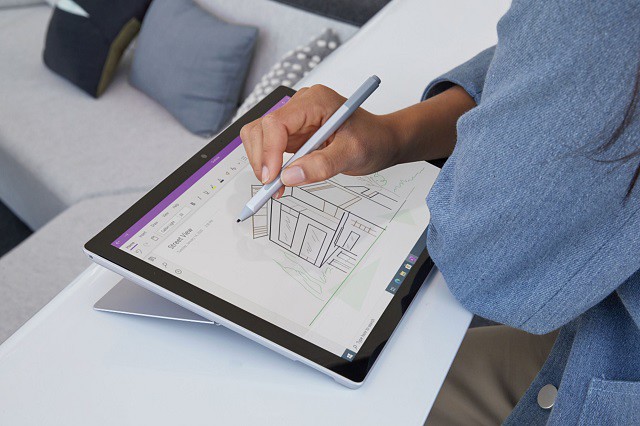
Para um utilizador habituado a usar o Windows 10 onde tem as suas ferramentas habituais de trabalho em viagem vai preferir o Surface Pro ao iPad Pro.
O Microsoft Surface Pro 7 tem um design refinado, um teclado adorável que proporciona uma ótima experiência de digitação - mesmo se você tiver que comprá-lo separadamente - uma tela excelente e bastante potência. As portas USB-C e USB-A permitem-lhe um nível superior de conectividade.
O processador Intel de 10º núcleo obtém um impulso máximo com a poderosa memória da CPU para iniciar aplicativos pesados em seu sistema. Além do espaço de slot de memória de 8 GB e 16 GB, a capacidade de armazenamento adicional de 512 GB, 128, 256 e 1 TB de espaço pode armazenar vários arquivos de execução do downloader.
A tela do Surface Pro 7 é de excelente qualidade. Ela mede 12,3" na diagonal e usa a tecnologia “PixelSense” da própria Microsoft. A resolução que fica entre 2K e 3K, e isso garante uma ótima densidade de pixels para um computador — são 267 ppi.
Se você acha que o trabalho de edição é necessário, use a caneta Surface Pro7 para tocá-lo e acessá-lo como desejar. Você consegue rabiscar com ela em vários apps, incluindo o OneNote e algumas ferramentas de desenho. Ao desenhar na tela, a caneta se saiu muito bem.
O Surface Pro 7 Execute com o Windows 10 Pro, para que você possa instalar e executar versões completas de programas como Photoshop, Illustrator ou InDesign. Os artistas que procuram a melhor experiência de desenho e pintura também encontrarão uma ferramenta completa para desenho vetorial.
Portanto, embora para muitos não tenha a melhor tela, é um dos equipamentos híbridos que melhor soluciona o problema de produtividade, com a possibilidade de enfrentar qualquer trabalho, além de executar tarefas diárias, como gerenciar e-mails ou manuseio. as redes sociais.
4. Samsung Galaxy Tab S7+
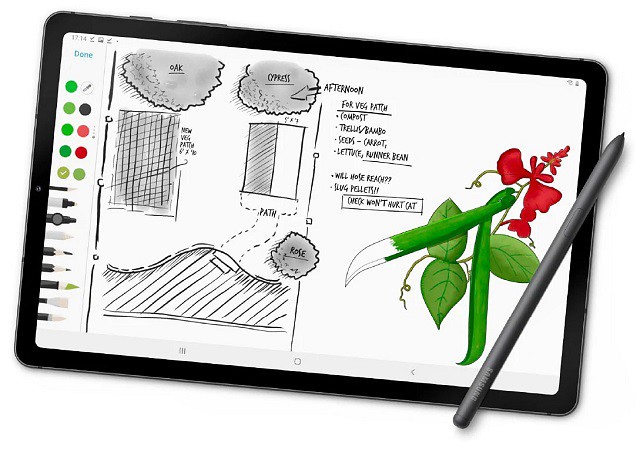
O Galaxy Tab S7+ é um dos modelos mais potentes que a Samsung possui atualmente. Seu processador, o Snapdragon 865+, consegue rodar qualquer aplicativo e jogo da Google Play Store sem problemas de desempenho.
Assim como, espaço não vai faltar, pois além de sua capacidade de armazenamento variada, ele conta com slot de memória para MicroSD. Além de incríveis 6 GB de RAM.
O tablet também impressiona pela sua tela de alta qualidade, com 12.4 polegadas, tecnologia AMOLED, suporte HDR, resolução WQXGA e 120 Hz de taxa de atualização, que deixa as imagens mais fluidas e naturais.
Para melhorar a oferta em si, possibilita incorporar um teclado opcional com trackpad e pode ser ligado a monitores utilizando a tecnologia DeX da Samsung.
O aparelho possui total suporte a S-Pen, que pode ser usada para anotações, desenhos ou mesmo para comandos por gestos.
A caneta S Pen é sensível e trabalha muito bem com os programas profissionais como AutoDesk SketchBook e Ibis Paint X.
o S-Pen mantém bem a pressão. Produz linhas de boa qualidade que não são de maneira alguma vacilantes!
o Smasung Galaxy Tab S7+ conta com bateria de 10090 mAh, sendo acompanhado por um carregador de 15 watts. sua bateria chega a durar até 15 horas com uma atuação rápida e eficiente.
Você obtém uma tela excelente e detalhes internos brilhantes para fazer o que é claramente o melhor tablet Android completo do momento. Além disso, é um equipamento superfino que, facilmente vai numa mochila, viagem ou até de companhia para o escritório.
5. Huawei MediaPad Pro

A Huawei tem sido conhecida por lançar produtos de alta qualidade, mas com um preço mais barato da marca. Eles estão competindo com grandes marcas bem conhecidas, tais como a Samsung e a Apple.
O Huawei MediaPad Pro vidas até a marca. Ele vem com uma 10.8 polegadas de tela de exibição com 2500×1600 pixels de resolução HD. Ele tem uma tela IPS com 280 pixels por polegada de densidade.
Graças ao processador topo de gama Kirin 990, o Huawei MatePad Pro apresenta uma elevada performance e uma eficiência energética elevada. Funciona ainda melhor com a aquitetura NPU mais inteligente que permite optimizar a utilização da bateria e outros componentes para melhorar a performance através de AI.
o MediaPad Pro vem acompanhado da M-Pen, caneta com design ergonômico e boa sensibilidade que pode ser um instrumento de escrita ou desenho e edição de documentos.
A M-Pen é alimentada por bateria e possui mais de 4000 níveis de sensibilidade à pressão. A transição de linhas grossas para finas (e vice-versa) é fácil como torta.
Usar a M-Pen para estudos é interessante, pois a caneta possibilita marcar lembretes, destacar partes importantes de um texto e fazer anotações diretamente em PDFs, por exemplo.
6. Xiaomi Mi Pad 5 Pro

A série Xiaomi Mi Pad 5 chega às lojas com especificações avançadas, como o Snapdragon 870 combinados com opções de até 8GB de memória RAM e 256 GB de armazenamento interno.
O Mi Pad 5 comum é equipado pela plataforma Snapdragon 860, enquanto o Mi Pad 5 Pro é um pouco mais potente, com o Snapdragon 870.
Em relação à tela, os dois modelos contam com as mesmas características. Ambos são equipados com um painel LCD de 11 polegadas, com taxa de atualização de 120 Hz, resolução 2,5K de 2.560 x 1.600 pixels, densidade de 275 ppi e brilho máximo de 500 nits. O display conta, ainda, com suporte para a tecnologia HDR10.
O Mi Pad 5 padrão chega às lojas com uma bateria de 8.720 mAh e suporte para carregamento rápido de 33 W. Já o Mi Pad 5 Pro tem capacidade um pouco menor, de 8.600 mAh, mas compensa na velocidade de carga de 67 W.
Ambos os aparelhos terão suporte a uma caneta stylus da Xiaomi, que se anexa magneticamente à lateral do tablet para carregar. A Stylus tem uma bateria interna com duração de até 8 horas, 4096 níveis de pressão, resposta à inclinação e uma taxa de amostragem de 240 Hz, para resposta precisa ao escrever e desenhar.
Além da caneta, eles também possuem suporte para um teclado físico dedicado, que conta com conexão Bluetooth. a nova oferta da Xiaomi até que é uma bela opção, se você não se incomoda em usar o sistema Android.
7. Chuwi UBook pro
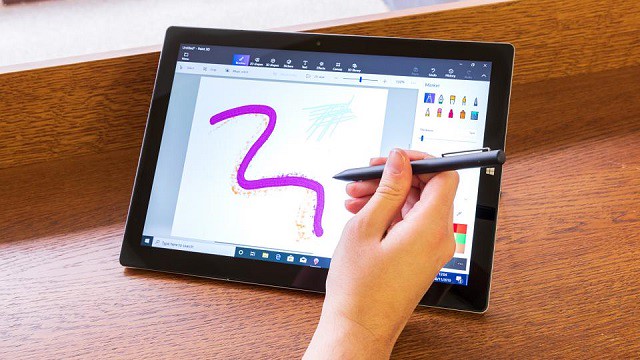
Para terminar com esta compilação do melhores tablets para usar com uma caneta , não podíamos perder a oportunidade de recomendar este outro modelo Chuwi UBook pro .
A tablet Chuwi UBook pro aposte no Windows 10 como sistema operacional, para poder utilizar qualquer aplicativo do Microsoft sistema operacional sem problemas.
Sim, Photoshop funcionará perfeitamente, já que tem um processador Intel Core m3-8100Y. Adicione seus 8 GB de RAM e 256 GB de armazenamento SSD para ter uma solução.
O seu design fino e leve - 9mm de espessura e 12,3 polegadas de ecrã IPS 1080P - fazem com que o Chuwi UBook Pro seja bastante fácil de usar e transportar.
Este equipamento integra uma bateria que oferece até 8 horas de utilização diária e carrega em apenas 1,5 horas.
Chips duplos suportam 4096 níveis de sensibilidade à pressão, proporcionando uma sensação de impressão mais suave. om esta caneta, você pode obter a experiência de escrita mais natural na tela de toque da imprensa como uma caneta real.
Conclusão
Agora você pode usar seu tablet para desenhar. A versatilidade e a portabilidade dos tablets é inegável.
É importante ter o melhor tablet para o desenho para combinar suas habilidades. Você definitivamente precisa considerar o quão rápido o tablet é e como ele se comporta com a sua caneta stylus ou caneta. E, claro, não se esqueça do quanto iria custar-lhe.
Se você gosta de desenhar em seu tablet, em aplicativos de arte ou de escrever notas com uma caneta, observe que nem todos os tablets têm essa função. Certifique-se de que possui uma caneta ou estilete.
A gama de tablets é muito ampla, de modelos econômicos a dispositivos de luxo de última geração.
O iPad Pro pode ser caro, mas você vai rasgar todos os seus benefícios. Especialmente se você estiver usando ele para a sua profissão.
Você acha que vamos perder um dos melhores tablets para o desenho digital? Deixe-nos saber! Deixe um comentário abaixo!

Qual é o melhor presente para pintores e artistas? E para muitos amantes da pintura, desenho e outros tipos de arte ligados a isso, o melhor presente é, na verdade, novos Mesas gráficas.
Já lá vai o tempo em que os artistas não podiam realizar nenhum trabalho sem um kit de materiais de pintura, desenho ou ilustração. Mas a era digital — especificamente desde que surgiram as mesas digitalizadoras — ofereceu aos artistas a liberdade de prescindir das tintas e pincéis.
A mesa digitalizadora é o que nós, artistas chamamos de “ tablet gráfico”. Ela tem o trabalho de auxiliar o desenho no computador, usando uma caneta. A caneta também tem botões semelhantes aos botões esquerdo e direito do mouse e geralmente traz pontas substitutas.
Para quem trabalha com ilustração e pintura digital, a mesa digitalizadora é indispensável, pois é forma de interagir com o computador que mais se aproxima do ato de desenhar ou pintar. E para quem trabalha com manipulação e edição de imagens, a mesa digitalizadora agiliza e dá mais naturalidade às edições de máscaras, seleções, retoques e pintura.
Com o mesa gráfica para desenho , o professor pode usar livremente para escrever e anotar sua explicação. Agora, cada vez mais, tem sido adotado como ferramenta pedagógica por professores em aulas presenciais e virtuais.
Sobre A XP-PEN

Se está à procura de investir num tablet de qualidade que durará anos, então irá apreciar os produtos da XP-PEN.
Fundada em 2005, A XP-PEN é uma empresa de profissional que produz mesas digitalizadoras, display monitores interativos e produtos relacionados.
A XP-PEN é uma grande marca destaque nesse segmento, As canetas não precisam ser carregadas, nem precisam de bateria. Uma excelente opção, tanto para iniciantes como para profissionais!
Star e Deco são as mais indicada para quem quer iniciar neste novo universo sendo a Star a de entrada e a Deco sendo um pouco mais avançada .
XP-Pen Artist combina a caneta e a tela para uma experiência perfeita e totalmente natural. Com um monitor interativo , você cria diretamente na tela com uma caneta digital precisa.
Promoção de 16º aniversário da XP-Pen 2021
Você está procurando as últimas ofertas do tablet gráfico? Encontre Aqui as Ofertas e já monte sua Lista de Compras.
A XP-Pen faz aniversário em agosto, mas quem ganha o presente é você!
A XP-Pen desenvolveu uma campanha que presenteia todos os clientes da XP-Pen com momentos memoráveis, neste aniversário.
No Aniversário XP-Pen 2021 você encontra as melhores ofertas de mesas digitalizadoras, displays interativos e muito mais. Entrega rápida , Descontos de até 30% , Aproveite os preços baixos!
as ofertas valem entre os dias 16 de agosto e 16 de setembro 2021 e podem ser encontradas por todo o Loja Oficial do XP-Pen. Tudo mais barato!
Loja Oficial da XP-PEN Portugal :https://www.storexppen.pt
Loja Oficial da XP-PEN Brasil:https://www.storexppen.com.br
16º Aniversario oferta y descuento en tus productos favoritos
Os tablets de exibição costumam ser mais fáceis para iniciantes porque não precisa de olhar para frente e para trás entre o tablet e o ecrã do computador. Aqui, pode desenhar da mesma maneira intuitiva que faria com lápis e papel diretamente no ecrã, mas o investimento monetário será superior.
Os tablets sem ecrã são significativamente mais baratos do que seus equivalentes com ecrã, pelo que este é o caminho a percorrer se o seu orçamento estiver apertado, ou se está apenas a começar a explorar a arte digital e não está pronto para se comprometer muito com uma mesa digitalizadora.
O desenho não é mostrado diretamente no tablet, ele funciona como uma extensão para um software gráfico, como o Photoshop ou Illustrator. Você desenha sobre a mesa gráfica e o desenho é projetado na tela do computador.
Essas mesas digitalizadoras são excelentes para pinturas e desenhos pois facilitam bastante o processo de desenho e pintura digital mas devo dizer que essas mesas tem uma curva de aprendizado ou seja, demora um tempinho até se acostumar e pegar o jeito de como utilizar.
Os tablets sem tela também são conhecidos pela sua durabilidade, pelo que se escolher o equipamento certo pode durar-lhe muitos anos.
Mesas XP-Pen Star

Também são as que custam menos, os iniciantes podem encontrar algo do seu agrado com a linha XP-Pen Star .
Este tipo de mesa é ideal para quem ainda não conhece o equipamento e para quem está acostumado aos modelos compactos.
Star G960S PLUS ( preço normal é R$649.00 , 20% de desconto )
Star G640S V2 ( preço normal é R$495.00 , 30% de desconto )
Star 06 ( preço normal é R$798.00 , 20% de desconto )
Star 03 ( preço normal é R$660.00 , 20% de desconto )
Star G640 ( preço normal é R$407.00 , 30% de desconto )
Star G430S ( preço normal é R$279.00 , 15% de desconto )
Mesas XP-Pen Deco

Se você está acostumado a desenhar em superfícies maiores, quer aproveitar muito mais recursos e tem uma graninha a mais para investir em um equipamento mais sofisticado, pode preferir as da série Deco.
Estes modelos possuem tamanhos pequeno, médio e grande, tem um espaço de trabalho generoso e oferecem muito mais recursos com gestos e caneta.
DECO MINI7 ( preço normal é R$495.00 , 30% de desconto )
Deco Mini 7W ( preço normal é R$578.00 , 20% de desconto )
DECO MINI4 ( preço normal é R$308.00 , 15% de desconto )
DECO PRO SW ( preço normal é R$929.99 , 15% de desconto )
DECO PRO M ( preço normal é R$1139.00 , 21% de desconto )
DECO PRO MW ( preço normal é R$1299.99 , 15% de desconto )
DECO 01 V2 ( preço normal é R$754.00 , 23% de desconto )
DECO 02 ( preço normal é R$853.00 , 20% de desconto )
DECO 03 ( preço normal é R$908.00 , 20% de desconto )
Deco Fun XS/S/L ( preço normal é R$279.00 / R$422.00/ R$749.00 , 20% de desconto )
Mesas XP-Pen Artist

Esta é a categoria que poderíamos chamar de High-End das mesas digitalizadoras. A série Artist oferece para os profissionais criativos a forma mais natural e completa para desenhar e pintar, fazer vídeos e trabalhos de arte e animação.
A mesa é na verdade um visor sensível ao toque e que também utiliza caneta. Existem diferentes modelos e tamanhos .
Innovator 16 ( preço normal é R$5251.00, 20% de desconto )
Artist 24 Pro ( preço normal é R$8850.00, 20% de desconto )
Artsit 24 ( preço normal é R$7670.00, 15% de desconto )
Artist Pro 16 ( preço normal é R$5251.00 , 20% de desconto )
Artist Pro 16TP ( preço normal é R$5775.00 , 20% de desconto )
Artist 15.6 Pro ( preço normal é R$4897.00 , 30% de desconto )
Artist 13.3 Pro ( preço normal é R$3658.00 , 20% de desconto )
Artist 12 Pro ( preço normal é R$2891.00 , 30% de desconto )
Artist 22R Pro ( preço normal é R$7080.00 , 20% de desconto )
Artist 22 2ª Geração ( preço normal é R$6313.00 , 20% de desconto )
Artist 22E Pro ( preço normal é R$5605.00 , 20% de desconto )
Artist 15.6 ( preço normal é R$2891.00 , 20% de desconto )
Artist 22 Pro ( preço normal é R$4897.00 , 20% de desconto )
Artist 12 ( preço normal é R$2419.00 , 20% de desconto )
essas mesas são excelentes aliados para designers e ilustradores. Acesse e confira XP-Pen promoções.
Abraço!

Quer desenvolver ou aperfeiçoar suas habilidades em desenho digital ?
Desenhar com o mouse não é impossível, mas com uma tablet mesa digitalizadora o fluxo do trabalho fica mais fluido. Além disso, utilizar a caneta digital ao invés de um mouse traz muito conforto.
Os profissionais que mais utilizam as mesas digitalizadoras são: o ilustrador e o designer gráfico.
Você encontra a mesa digitalizadora em duas categorias: Modelo convencional que atua como extensão do software gráfico projetando a imagem na tela do computador e a mesa digitalizadora interativa, que possui um monitor integrado.
As mesas digitalizadoras irão te ajudar a fazer um incrível trabalho, mas elas não fazem tudo sozinha. Para usar a sua mesa digitalizadora você irá precisar de um bom notebook ou computador.
A mesa digitalizadora se conecta com qualquer computador que tenha o sistema operacional Mac ou Windows atualizado por meio de uma porta USB ( mesa sem tela ) ou HDMI ( mesa com tela ). Instale as versões atualizadas dos drivers da mesa, disponíveis nos sites oficiais dos fabricantes.
A mesa digitalizadora funciona com software de desenho gráfico, permitindo que o usuário desenhe diretamente na tela ao invés de utilizar um mouse ou outro método de entrada.
O usuário irá utilizar a mesa digitalizadora com uma caneta sem fio como se estivesse desenhando com uma caneta no papel. Mesa digitalizadora facilitam o trabalho de desenhar e escrever no computador. permitindo desenhar digitalmente, esboçar, tomar notas, capturar ideias e muito mais.
A mesa digitalizadora pode ser utilizada em diferentes tarefas: Ilustração, design de interfaces, animação, retoque em imagens, edição de fotos e muito mais. porém podem ser utilizadas para outras inúmeras tarefas. Tudo depende da necessidade do usuário.
Seja para auxiliar nas aulas online, ou para o uso profissional de ferramentas como o Adobe Photoshop, Illustrator, Clip Studio Paint… As mesas digitalizadoras não deixam a desejar.
preço e marcas de mesa digitalizadora
Investir em uma mesa digitalizadora promove aumento na produtividade, pois você consegue navegar pela imagem, fazer possíveis ajustes e seleções de modo prático e preciso.
Esses aparelhos podem durar por anos se utilizados corretamente. Principalmente se considerarmos que esses aparelhos estão cada vez mais baratos.
O preço de uma mesa digitalizadora depende do nível de uso e do modelo. Tal como qualquer aparelho eletrónico, quanto mais funcionalidades tem, mais caro fica.
Por exemplo, as mesas digitalizadoras para iniciantes geralmente são mais baratas. A razão é óbvia: sua Tamanho , sensibilidade à pressão e níveis de resolução são mais baixos; então, elas são ideais para pessoas que estão começando a desenhar com mesas digitalizadoras.
A Wacom é a marca mais renomada quando o assunto é mesa digitalizadora.O lado negativo é o seu preço, que sendo bem caro e é outro motivo de recomendamos para um uso mais profissional.
Além da Wacom, muitas marcas como a Huion e a XP-Pen também já produzem mesas mais simples, compactas e com um custo bem mais abaixo, o que facilita a sua compra e possibilita uma boa experiência para pessoas que estão iniciando no mundo gráfico.
A XP-Pen está entre as marcas mais famosas do segmento e oferece um grande portfólio de mesas, do iniciante ao profissional. oferece a qualidade inegável da marca a um preço acessível. Por conta das boas especificações e da ergonomia proposta, a linha Deco / Artist Pro é uma dessas opções que está chamando a atenção dos consumidores.
As mesas digitalizadoras da XP-Pen se destaca pela tecnologia eletromagnética, ou seja, você está livre de pilhas e baterias. Outra função que vale ressaltar é sua instalação fácil e rápida: basta conectá-lo no computador e instalar o driver.
Como escolher a melhor mesa digitalizadora para iniciantes
Na hora de comprar uma mesa digitalizadora, você deve levar em conta uma série de critérios de compra.
Uma das maiores decisões que deve tomar ao escolher uma mesa de desenho é se deseja uma com ecrã embutido ou sem.
Dicas para adquirir mesas digitalizadoras sem tela

Os mesa digitalizadoras sem ecrã são significativamente mais baratos do que seus equivalentes com ecrã, pelo que este é o caminho a percorrer se o seu orçamento estiver apertado, ou se está apenas a começar a explorar a arte digital e não está pronto para se comprometer muito com uma mesa digitalizadora.
Os mesas sem display também são conhecidos pela sua durabilidade, pelo que se escolher o equipamento certo pode durar-lhe muitos anos. Aqui, desenha na superfície do tablet e as linhas aparecem na tela do computador.
A curva de aprendizado para utilizar uma mesa digitalizadora sem tela é relativamente acentuada. Depois que você se habituar a usá-la, dificilmente voltará ao mouse para determinadas tarefas.
Para escolher a melhor mesa digitalizadora sem tela é necessário verificar alguns pontos importantes como tamanho, resolução, pontos de pressão e outros.
1. Tamanho: A área ativa é a parte da mesa digitalizadora na qual pode desenhar. Quanto mais próxima à área ativa for do tamanho do seu monitor, mais fácil será de ter noção de espaço e de conseguir fazer movimentos mais precisos.
Ao verificar as especificações da mesa digitalizadora, certifique-se de não confundir o tamanho da área ativa com o tamanho total do tablet. O tamanho total inclui tanto a área circundante como a caixa do tablet.
2. Sensibilidade à pressão: Os tablets de desenho têm normalmente entre 2000 a 8.000 níveis de sensibilidade à pressão. Simplificando, quanto mais força exercer sobre a caneta, maior o nível de pressão identificado e mais espessa a linha.
A vantagem de escolher um número maior de níveis de pressão é que permite fazer distinções mais precisas na espessura das linhas, o que é essencial ao trabalhar em desenhos de alta resolução.
Para iniciantes, é recomendado procurar por mesas digitalizadoras que tenham pelo menos 2.048 níveis de pressão. Mas se for um artista mais experiente, o seu tablet de desenho deve ter pelo menos 8.192 níveis de pressão.
3. Resolução: porque apesar de nem todas as mesas terem tela própria e ser necessário ver o trabalho no computador, ainda possuem resolução em LPI.
A resolução refere-se a quantas linhas por polegada (LPI) o ecrã do tablet tem e quanto ele pode detetar com a caneta. Quanto mais alto o LPI, mais detalhes pode adicionar aos seus desenhos. As mesas digitalizadoras maiores normalmente têm uma resolução ou qualidade maior do que os tablets com menores dimensões.
4. Capacidade de resposta: A capacidade de resposta refere-se à velocidade com que as linhas que está a desenhar aparecem no ecrã. Na maioria dos casos, este processo é instantâneo. Mas tudo depende dos drivers do tablet e das especificações do seu dispositivo (CPU, GPU, RAM).
Antes de comprar uma mesa digitalizadora, procure pelo tipo de software que esta possui e verifique as reviews previamente efetuadas por outros clientes.
5. sensibilidade à inclinação: A sensibilidade à inclinação é outro recurso que pode considerar na escolha da sua mesa digitalizadora. Tablets com este recurso têm um sensor na caneta que pode dizer o ângulo da caneta, ajustando o ecrã de acordo, de modo a que possa produzir diferentes tipos de linhas, exatamente como faria com lápis e papel.
6. Conectividade: já que é necessário checar se a mesa funciona só com USB ou já possui tecnologia Bluetooth / Sem Fio.
7. Controlos: A maioria das mesas digitalizadoras permitem que personalize os botões do tablet e da caneta para realizar certas ações. Isto pode economizar muito tempo, especialmente quando precisa de alternar frequentemente entre as tarefas para acabar um desenho.
O número de botões programáveis e o que pode programá-los para fazer variam de acordo com o tablet de desenho. Portanto, se sabe que deseja uma tecla de atalho para uma tarefa específica, certifique-se de que ela tem teclas de atalho.
Dicas para adquirir mesas digitalizadoras com tela
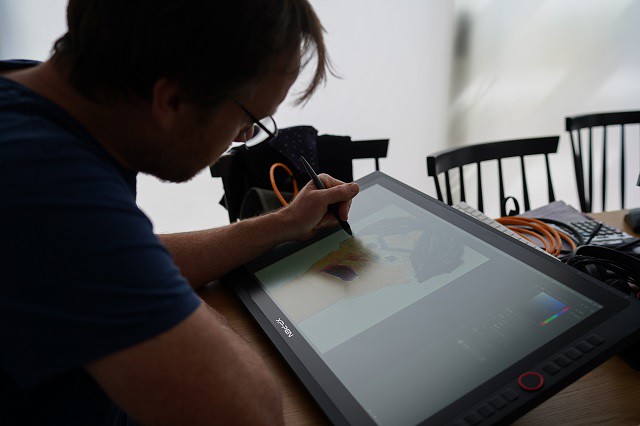
Os tablets de exibição costumam ser mais fáceis para iniciantes porque não precisa de olhar para frente e para trás entre o tablet e o ecrã do computador. Aqui, pode desenhar da mesma maneira intuitiva que faria com lápis e papel diretamente no ecrã, mas o investimento monetário será superior.
1. Tamanho de tela: Em relação ao tamanho da tela do tablet gráfico, as polegadas são sempre medidas diagonalmente a partir de um extremo da tela para o outro. Uma polegada equivale a 2,54 centímetros.
Quanto maior a tela do tablet gráfico, mais pesado ele fica. Assim, se você quiser mais mobilidade, é melhor escolher tablets gráficos de telas menores.
2. Resolução: A resolução de um monitor determina a proporção de pixels na vertical e na horizontal. Trata-se daquela característica que é batizada com algumas siglas, tais como HD, Full HD ou QHD. Também usamos algumas outras nomenclaturas, como 720p, 1080p, 2K, 4K e assim por diante.
A escolha da resolução de tela é muito importante para a exibição de imagens com maior qualidade na tela do computador. Quanto maior a resolução, maior o número de pixels e melhor a nitidez.
Contudo, uma resolução muito alta pode ser um desperdício (e um gasto excessivo) caso você não precise de tantos pixels na tela.
3. Fidelidade de cores: A maioria dos monitores hoje cobre 3 padrões de cores: NTSC, sRGB e Adobe RGB.
O espaço de cor é o número de cores representadas dentro de um determinado espectro. Em outras palavras, elas são as cores disponíveis em seu monitor para fotografia, edição de vídeo ou web design.
Se você não escolher o espaço de cores com o qual trabalhará no monitor para fotografia, os resultados podem não sair como o esperado.
Os espaços RGB ou sRGB podem determinar a qualidade da sua imagem. O que difere entre os dois é a gama de cores captadas.
sRGB é o padrão internacional atual, adotado pelo software e hardware geral, como, por exemplo, Microsoft Windows, monitores, impressoras e câmaras digitais.
RGB Este é um padrão de espaço de cor alternativo proposto pela Adobe Systems. Aobe RGB A área de cores que podem ser captadas é mais ampla do que o sRGB, o que permite cores mais vibrantes e com mais detalhes. Assim sendo, este é bastante utilizado em áreas como a indústria de impressão.
NTSC (National Television System Committee) trata-se de um padrão televisivo. Quando uma tela é classificada como 72% NTSC, isso significa que, por exemplo, o vermelho que aparece na tela é 72% fidedigno ao esperado deste padrão.
4. Formato: Os dois principais formatos de tela são 4:3 (normal) e 16:9 (widescreen). O formato 4:3 proporciona um bom número de linhas horizontais, o que facilita a leitura e a edição de textos.
O formato widescreen é o mais utilizado atualmente e costuma atender às necessidades da maioria dos usuários. O tamanho mais comum de monitor widescreen é 16:9.
5. Brilho e contraste: O brilho e o contraste do monitor devem ser levados em conta principalmente pelos que trabalham com edição de imagem ou querem obter a melhor fidelidade de cores possível. O brilho é medido por cd/m² (candela por metro quadrado). Já o contraste é apenas uma diferença entre a luminosidade do branco mais forte e o preto mais escuro.
Os melhores monitores para desenho digital em geral possuem brilho de 250 cd/m² ou mais. Para obter boa fidelidade, é recomendado que se tenha uma tela com contraste de 800:1 ou mais.
6. Monitor fosco ou brilhante: Neste caso, é uma questão de preferência do usuário. Não há diferença de especificação técnica. O mesmo modelo de tela pode ser espelhada ou fosca. Baseie sua escolha no tipo de uso do Mesa gráfica .
Prós da tela espelhada está realce de contraste, nitidez notável e o brilho das cores.
Se a tela espelhada estiver sob a luz solar direta ou perto de lâmpadas brilhantes, a visibilidade poderá ser afetada pelo reflexo da luz na tela.
A tela fosca ou matte não reflete a luz. Mesmo que você precise usar o tela digitalizadora ao ar livre ou em lugares com muitas lâmpadas, os reflexos não irão atrapalhar o seu trabalho.
Por outro lado, as telas de Mesa gráfica foscas, deixam as bordas das imagens mais difusas, com cores menos brilhantes e menor nitidez .
7. Conexões: Este é outro aspecto importante de ser analisado na compra de um monitor, porque você precisa entender se ele é compatível com os demais aparelhos que você utiliza. Via de regra, os monitores atuais costumam vir com saídas USB-C , DisplayPort , DVI e HDMI, que são digitais.
Top 5 Modelos de Mesas Digitalizadoras XP-Pen para comprar
Esta procurando uma mesa com um bom custo benéfico? A XP-Pen, apesar de não ser tão conhecida no brasil,traz aparelhos de qualidade e comun Preço mutio em connta.
Para te dar uma ajudinha, preparamos uma lista com os melhores modelos de mesas XP-Pen que você precisa conferir e escolher sua favorita. Dá uma olhada:
1. XP-Pen Star G430S / Star G640

Fácil de configurar e utilizar, a XP-Pen Star G430S ( Área de trabalho de 4 x 3 polegadas ) / Star G640 ( 6 x 4 polegadas ) foi projetada especialmente para aqueles que estão pintando, desenhando e editando fotos com seu Mac ou PC pela primeira vez.
Com ótimo custo-benefício, essa mesa é compacta e simples de configurar. Com ela, você pode usar toda a sua criatividade, desenhando e editando fotos com a precisão que a caneta digital proporciona.
Combinando resolução 5080 LPI e 8192 níveis de sensibilidade à pressão da caneta, essa mesa é perfeita para desenhar, editar arquivos, esboços, assinatura digital e muito mais.
O destaque fica ainda por conta de sua caneta, já que não é necessário ter preocupação com a bateria. Isso é possível graças à tecnologia de ressonância eletromagnética.
2. XP-Pen Deco Fun XS/S/L

Esse modelo XP-Pen Deco Fun é perfeito para alunos e professores que dependem do método online de ensino. Por ter uma base antiderrapante, garante mais segurança na hora de se adaptar à mesa.
As séries Deco Fun estão disponíveis em três tamanhos ( XS - 4,8 x 3 polegadas / S - 6,3x 4 polegadas / L - 10 x 6,27 polegadas) e quatro cores: Preto clássico, Azul espacial, Verde maçã e vermelho carmine, para atender às suas preferências pessoais.
Todas as versões trazem caneta (sem bateria) com 8.192 níveis de sensibilidade à pressão e 60 graus de função de inclinação ( versão XS sem resposta de inclinação) que oferece uma experiência de desenho natural. A caneta possui dois botões personalizáveis e inclui 10 pontas.
essa é a melhor mesa digitalizadora para profissionais iniciantes que querem testar o equipamento sem ter que investir alto. ela oferece boa precisão é a mais indicada para quem quer iniciar com um equipamento de qualidade.
3. XP-Pen Deco 01 V2 / Deco Mini 7 / Deco Mini 7W (sem fio)

principal opção com bom custo-benefício da marca XP-Pen que vem ganhando espaço no segmento, esse modelo está na categoria de mesas intermediárias. O preço é bastante atrativo.
A XP-Pen Deco 01 V2 com área ativa de 10 x 6.25 polegadas, e no Deco Mini7 / Mini 7w com 7 x 4.37 polegadas. Ela conta também com oito botões personalizáveis e que ajudam na hora de recorrer a diferentes softwares. Deco mini7w vem com módulo wifi.
Essa mesa digitalizadora é ideal para quem deseja trabalhar em sistemas com Android. Pois, além de funcionar com notebooks e computadores, esse modelo também abrange celulares e tablets.
A nova caneta digitalizadora da XP-Pen garante níveis tão elevados de controle e precisão que você vai confundir com sua própria mão. A caneta não tem pilhas, não atrasa nos traços, tem suporte de inclinação natural e sensibilidade à pressão.
Como uma boa mesa digitalizadora da XP-Pen , o modelo Deco 01 V2 / Deco Mini7 / Deco Mini7w possui uma ótima qualidade de fabricação, e é especificamente recomendado para usuários intermediários e avançados que precisam de algumas funcionalidades profissionais, assim como uma maior ergonomia no trabalho.
4. XP-Pen Artist 12 Pro / Artist 13.3 Pro / Artist 15.6 Pro

essa foi considerada uma das melhores telas digitalizadoras com recursos avançados. Ela é indicada para profissionais que possuem uma demanda exigente de trabalho e também podem investir mais alto no equipamento.
Encontra-se em 3 tamanhos 11.6”, 13.3” e 15.6”. a sua área ativa possui um tamanho médio ideal para trabalhar com conforto.
A tela totalmente laminada com um protetor de tela anti-reflexo garante uma experiência visual confortável. O vidro combina perfeitamente com a tela para minimizar a paralaxe.
Além disso, ela conta com oito botões personalizáveis e o dial vermelho que também permite um uso intuitivo e que também pode ser personalizado.
Com relação à precisão e performance, essa mesa digitalizadora é perfeita para quem prioriza os detalhes.
O monitor FHD 1080P combina excelente precisão de cor de 88% NTSC (Adobe RGB ≧ 90% , sRGB ≧ 120%), adicionando brilho à sua criação com detalhes mais finos e cores vibrantes.
Conta com reconhecimento de inclinação e vários níveis de pressão. É de fato uma mesa digitalizadora profissional que agrega diferencial para os mais variados tipos de trabalho.
5. XP-Pen Artist 22 (2ª geração)

Desenha e ilustra com a nova mesa XP-Pen Artist 22 (2ª geração), a opo criativa ideal para os artistas digitais de hoje.
Com 22 polegadas de resolução 1920 x 1080 pixels para produzir uma excelente precisão de cores (90% de Adobe RGB), Ideal para modelagem 3D, ilustração para desenvolvimento de jogo e animação.
Fornece 8192 níveis de sensibilidade à pressão e resposta de inclinação, para precisão das coordenadas e exatidão incomparáveis. A tecnologia EMR (Electro Magnetic Resonance) da XP-Pen nunca requer uma bateria na caneta ou uma recarga.
Desfrute do prazer de criar directamente numa tela de alta definição e formato amplo com uma caneta sensível à pressão XP-Pen.
O suporte da Artist 22 (2ª geração) permite inclinar verticalmente, uma função que auxilia principalmente ilustradores e artistas digitais.
Com a tela ampla de alto desempenho e ferramentas de produtividade intuitivas a Artist 22 (2ª geração) é a opção mais popular entre os displays interativos XP-Pen.
Conclusão
Mesas digitalizadoras não farão você desenhar melhor, mas são um excelente incentivo para começar e para aprender.
Agora que você leu todo o nosso artigo, você já sabe tudo sobre o assunto e está pronto para escolher a sua nova mesa digitalizadora. Na hora das compras confira o tamanho, resolução e pressão da sua mesa. Você também pode levar esse artigo como referência na hora da sua compra. Boa sorte!
Não esqueça de compartilhar esse artigo sempre que encontrar alguém com a mesma dúvida que você. Volte sempre que precisar consultar essas informações.
O que achou das nossas sugestões? Gostou das melhores mesas de desenhos digitais? Deixe as suas impressões nos comentários!

Mais rápido e eficiente do que meios tradicionais, muitos artistas estão aderindo ao desenho digital.
O ideal é reproduzir com meios digitais as mesmas técnicas, texturas e práticas da pintura e desenho tradicional, como no uso de óleos, acrílico, aquarela, gizes, etc.
Com ferramentas como pincéis especiais, filtros, aplicação de texturas prontas e especialmente o bom emprego de camadas (layers) que possibilitam correções a qualquer etapa do trabalho, a principal vantagem desse jeito de pintar está na flexibilidade.
Uso de camadas nos programas permitem manipulação total dos elementos da pintura. Ao dividi-la em camadas o artista pode alterar cores de base, direção e espessura de traços feitos ainda no começo e mais uma infinidade de características, o que dificilmente conseguiria na pintura tradicional.
O desenho digital oferece maior liberdade para a reconstrução da arte durante o processo criativo, já que traços, cores e formas podem ser facilmente apagados ou reposicionados, sem deixar marcas na superfície.Passar a borracha em um desenho à lápis para corrigir algo pode deixar manchas ou danificar o papel.
o desenho digital é um método de criação de artes através do computador. Para isso, é necessário utilizar softwares próprios ou uma Tablet de Desenho Mesa Digitalizadora .
Ferramentas
Softwares de desenho

Grande variedade de programas podem ser usados para trabalhar com pintura digital, sendo os mais comuns o Photoshop , Corel Painter , ArtRage, Clip Studio Paint, Paint Tool SAI , Medibang Paint , Sketchbook , Gimp , Krita .... Há também os editores online, como o Sketchpad e o AutoDraw.
Sem dúvida alguma, a opção mais popular no mercado é o Photoshop. O programa da Adobe é muito completo, apresentando infinitos recursos como pincéis, camadas, ferramentas de corte e montagem, edição de cor e texto. Sem contar que o software pode ser usado não só para o desenho digital, como é também um editor de imagens e um queridinho dos designers para montar peças gráficas.
Usar uma mesa digitalizadora e o photoshop pela primeira vez pode parecer assustador à primeira vista, mas não se desespere! Uma vantagem de usar um programa altamente difundido são os inúmeros tutoriais que você encontra para aprender a usá-lo, ou tirar aquela dúvida. Além disso, você também encontra muitos recursos, como brushes e presets para baixar e enriquecer o seu trabalho.
Infelizmente, uma ferramenta tão incrível assim tem um preço. O Photoshop tem um custo a partir de R$43,00 por mês, mas se você estiver com orçamento limitado, existem outros programas como o Medibang Paint e o Krita, que são gratuitos! Ambos tem ferramentas como brushes e camadas, mas são um pouco mais simples, até por não serem programas de edição de imagem. Apesar disso, valem a pena testar, pois, afinal, não custa nada!
Com eles trabalhando em conjunto você vai ter possibilidades infinitas de criação. Na real, mesmo trabalhando com só um deles já se tem bastante coisa, ficando o outro como complemento. Por exemplo: o Corel Painter tem mais opções como texturas e pincéis, enquanto o Photoshop é mais “esperto” em efeitos de finalização. Mas não há impedimento em conhecer e usar só um dos dois.

Procreate: Se você estiver disposta a fazer um investimento maior, uma ferramenta que muitos artistas estão adotando é o Procreate, disponível apenas para iPad Pro. Assim como o Photoshop, oferece uma boa variedade de recursos que imitam outras técnicas de desenho e pintura. O aplicativo em si custa R$37,90 para baixar, mas os valores do iPad Pro com a caneta saem bem mais caros do que uma mesa digitalizadora.
Contudo, além da conveniência de desenhar diretamente na tela, tem uma grande vantagem que é ser um dispositivo completo. Se para usar uma mesa digitalizadora você precisa de um computador, o iPad já é o computador. Ou seja, além de poder ser usado com outras finalidades, é super portátil e fácil de levar para onde quiser.
Hardware
Computador

Não é preciso ter uma super-máquina para começar a fazer suas artes, mas se for trabalhar com arquivos bem grandes (como é comum e até recomendado na pintura digital), um equipamento ultrapassado vai te dar problema. Travamentos após cada pincelada, lentidão e erros podem acontecer com frequência numa imagem enorme e que entope toda a memória disponível. Nesse caso, pense em investir na sua máquina. Coloquei 16GB de memória ram por que para esse tipo de trabalho é bem usada.
Quanto maior seu monitor, maior será seu conforto e precisão – o que não quer dizer que seja impossível criar coisas bacanas em telas menores, vai depender de sua disposição e habilidade.
mesa digitalizadora

Além disso, uma mesa digitalizadora vai ajudar muito. A utilidade é tão grande que eu diria ser 99% indispensável. Claro que alguns artistas desenvolvem bem suas técnicas usando o mouse, mas fica quase impossível fazer certas coisas com o velho rato.
Quando se faz um trabalho no papel, na tela ou qualquer outra superfície, temos tantas opções como a precisão, a destreza e a variação de intensidade no mesmo traço e isso tudo pode se limitar quando usamos o mouse.
A mesa digitalizadora é a ferramenta mais utilizada por profissionais e iniciantes. Consiste em uma base sensível que funciona com uma caneta e transmite seus movimentos para a tela de um computador. É como se a mesa fosse o mouse do computador, só que usar uma caneta dá a sensação de naturalidade ao desenhar.
Através da mesa digitalizadora, o artista “transfere” os desenhos da superfície do equipamento diretamente para a tela do computador, tudo isso com o auxílio de uma caneta própria.
Como a maioria dessas bases não tem tela, existe certa curva de aprendizado até você pegar o jeito de desenhar sem olhar diretamente para onde você faz o traçado. Fora isso, não tem truques e é muito fácil de usar, uma vez que você se acostuma.
Procurando pelas mesas digitalizadoras que possuem tela? Neste caso, você está falando dos displays interativos, equipamentos bem mais caros e especializados. Com eles, a sensação é a de estar desenhando sobre um papel digital, e o traço realizado surge imediatamente abaixo da caneta. Nos modelos mais caros, até a textura da tela imita a do papel.
Como escolher uma mesa digitalizadora ideal
O que é mais importante saber antes de comprar?
Já é possível encontrar uma grande diversidade de mesas digitalizadoras no mercado atual, com diversas especificações técnicas, marcas e fabricantes, o que pode gerar a maior dúvida: O que realmente é importante saber antes de comprar uma?
No geral, o que você deve analisar antes de comprar uma mesa de desenho digital são as suas funcionalidades, a integração ou não de display, os diferenciais de uso, a qualidade dos seus componentes físicos, a sensibilidade e os níveis de pressão da Stylus na mesa, dentre outros requisitos de compatibilidade e usabilidade.
Entenda quais são as suas necessidades
Antes de tudo, é necessário que você tenha em mente as suas necessidades, como um espaço útil grande, para projetos maiores, ou um equipamento menor, para uma maior portabilidade.
Além disso, considere também o seu espaço disponível, o nível de exigência dos seus projetos e a sua flexibilidade para algumas funções disponíveis em modelos específicos. Após definir as suas principais necessidades, encontrar a mesa de desenho digital ideal será uma tarefa mais simples!
Quais são as vantagens de uma mesa digitalizadora profissional?
Por outro lado, caso você procure por um produto com funções mais avançadas, deverá pensar em uma mesa digitalizadora profissional, ideal para atender as atividades que você realiza no dia a dia com excelência e uma maior qualidade.
As principais diferenças de uma mesa profissional das intermediárias estão principalmente ligadas ao seu desempenho, como o tipo de caneta de desenho (Stylus), o nível de pressão com a mesa, a diversidade dos botões de atalho, o seu tamanho útil, o tipo de conexão, dentre outros requisitos. A dica para a compra de uma mesa profissional é fazer uma boa relação de custo-benefício, o que fará você investir mais com o que realmente precisa!
Dependendo de seu nível de conhecimento e qual o objetivo de uso delas, a escolha pelo seu modelo ideal fica menos difícil. São poucas marcas significativas no mercado, e as tablets da Wacom são as mais famosas e de melhor qualidade .
Mas nem todos vão precisar de uma tablet gráfico . Se a pintura for só um passatempo casual, investir muito dinheiro num modelo top não vale a pena. Prefira os mais baratos mas de marcas boas, como os da XP-Pen .

Eu tenho uma tela digitalizadora barata XP-Pen Artist 12 Pro e recomendo totalmente para usuários iniciantes e até intermediários.
Para o público que procura um híbrido de mesa digitalizadora e tablet voltado para desenhos, esse modelo é essencial. Com um display de 11.6” polegadas, caneta sem bateria e tecnologia totalmente laminada.
Sua Caneta PA2 tem 8192 níveis de pressão e 60 graus de função de inclinação, com uma precisão impressionante, além de não precisar de bateria para ser utilizada. Sua tela possui 100% de sRGB, uma boa área de utilização, além uma dial vermelho e 8 botões auxiliares para atalhos customizados.
Se for iniciante, não tenha dúvidas em investir num modelo básico de marcas confiáveis; ele servirá muito bem até o dia em que sentir necessidade de algo mais profissional.
Entre equipamentos opcionais, um scanner padrão é o mais útil, já que para criar esboços um dos melhores métodos é fazê-lo em papel e digitalizar para ser concluído no software. Até dá pra esboçar direto no programa (nesse caso, a mesa digitalizadora é imperativa, com o mouse será um sacrifício), mas muita gente prefere mesmo começar o desenho no papel, onde fica mais fácil desenvolver as ideias e formas.
Conhecimentos
Ter prática em desenho e pintura tradicional ajuda muito, especialmente desenho, com o básico sobre proporções e afins, senão vai ter que começar do zero. Pra quem usa o Photoshop para editar fotos e aplicar filtros, prepare-se para ir um passo adiante, pois serão usadas ferramentas “novas” como os pincéis, borracha, paletas de cores, conta-gotas, etc . Muito do feito durante a pintura pode depois ser usado também nas foto manipulações, enriquecendo o resultado.
Conhecimentos sobre cores complementares, psicologia das cores e gêneros artísticos ajuda, mas se não sabe nada, não se preocupe: praticando com tutoriais e aulas isso vai sendo absorvido, é só procurar as lições certas. Quase qualquer coisa feita na arte tradicional pode ser recriada ou adaptada para o computador. Algumas podem parecer distantes de obter, como o efeito de papel molhado da aquarela, texturas de pincéis e papéis ou as misturas de cores do óleo, mas acredite que dá sim pra converter de algum jeito.
Conclusões finais
Se você quer começar a pintar digitalmente e não quer gastar muito, o ideal é pegar um software grátis e caçar tutoriais e cursos online.
Agora para começar a fazer pintura digital é só escolher suas ferramentas! Qual é a melhor para você é uma questão de preferência e, seja qual você escolher, sei que vai criar desenhos incríveis e explorar todo o seu potencial criativo!
